วิธีสร้างหน้าบีบใน WordPress ที่แปลง
เผยแพร่แล้ว: 2024-09-12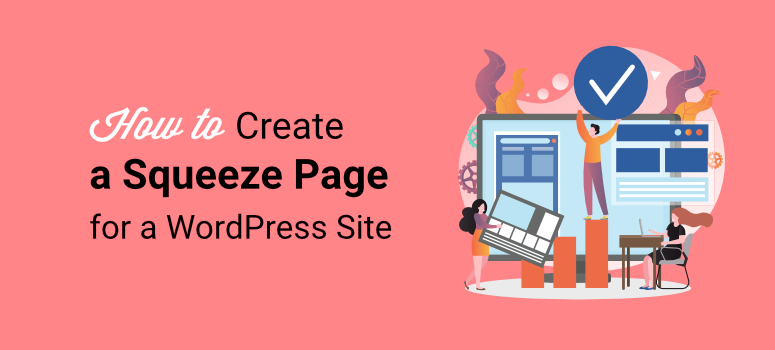
คุณกำลังมองหา การสร้างหน้าบีบ เพื่อช่วยคุณในการแปลงหรือไม่?
หน้าบีบหรือที่เรียกว่า หน้านำ เป็นหน้า Landing Page ประเภทหนึ่งที่ออกแบบมาเพื่อช่วยให้คุณ "บีบ" ข้อมูลที่เฉพาะเจาะจงมากจากผู้เข้าชมไซต์ออกไปพร้อมกับเสนอบางสิ่งเป็นการตอบแทน ด้วยเหตุนี้ หน้าบีบจึงมีวัตถุประสงค์ที่ชัดเจนและคำกระตุ้นการตัดสินใจ
ที่ IsItWP เราต้องการสร้างประสบการณ์ที่ราบรื่นให้กับผู้ใช้ทุกคนของเราเสมอ วิธีหนึ่งที่เราทำเช่นนี้คือการสร้างกระบวนการรับลูกค้าเป้าหมายที่เป็นมิตรต่อผู้ใช้ เพื่อช่วยในเรื่องนี้ เราได้สร้างหน้าตะกั่วจำนวนมากพร้อมเครื่องมือที่แตกต่างกันเพื่อดูว่าอะไรดีที่สุดสำหรับเรา ประสบการณ์นี้ช่วยให้เราเข้าใจวิธีที่ดีที่สุด มีประสิทธิภาพมากที่สุด และง่ายที่สุดในการสร้างเพจบีบ
ในบทความนี้ เราจะแสดง 2 วิธีที่ดีที่สุดและง่ายที่สุดในการสร้างหน้าบีบ เราจะอธิบายวิธีการตั้งค่าเครื่องมือและเพิ่มประสิทธิภาพหน้าโอกาสในการขายของคุณเพื่อให้ได้ผลลัพธ์ที่ดีที่สุด
หน้าบีบคืออะไร?
ตามที่กล่าวไว้ หน้าบีบเป็นหน้า Landing Page ประเภทหนึ่งที่มีวัตถุประสงค์ที่ชัดเจนประการเดียว วัตถุประสงค์นี้มักจะเกี่ยวข้องกับการรวบรวมลูกค้าเป้าหมาย แต่คุณสามารถใช้เพื่อสร้างยอดขายได้ ในทางกลับกัน คุณเสนอบางสิ่งที่มีคุณค่าแก่ผู้ใช้ เช่น eBook ฟรี ส่วนลด การสัมมนาผ่านเว็บ และอื่นๆ
แต่คุณอาจจะสงสัยว่า เราไม่ได้แค่อธิบายหน้า Landing Page ใช่ไหม
แม้ว่าหน้าบีบและหน้า Landing Page แบบเดิมจะคล้ายกัน แต่ก็มีความแตกต่างอยู่บ้าง
ตัวอย่างเช่น หน้า Landing Page เป็นคำที่กว้างกว่าสำหรับหน้าเว็บใดๆ ที่ผู้เข้าชม "ไปถึง" หลังจากคลิกลิงก์การตลาดหรือโฆษณา แม้ว่าจะสามารถรวบรวมข้อมูลได้ แต่หน้า Landing Page ก็สามารถมีเป้าหมายได้หลากหลาย คุณสามารถใช้มันเพื่อโปรโมตผลิตภัณฑ์ ส่งเสริมการลงทะเบียน กระตุ้นการเข้าชม หรือขายผลิตภัณฑ์ของคุณ
ยิ่งไปกว่านั้น ขึ้นอยู่กับวัตถุประสงค์ หน้า Landing Page ที่ดียังมีเนื้อหาเพิ่มเติม เช่น รายละเอียดผลิตภัณฑ์ คำรับรอง รูปภาพ หรือวิดีโอ สามารถเสนอเส้นทางการมีส่วนร่วมได้หลายเส้นทาง ไม่ใช่แค่เส้นทางเดียวกับหน้าโอกาสในการขาย
จุดรวมของหน้าบีบคือการไม่ทำลายล้างโดยเน้นที่ผู้เยี่ยมชมของคุณอย่างชัดเจน
ด้วยเหตุนี้ ต่อไปนี้คือลักษณะสำคัญของหน้าบีบที่มีประสิทธิภาพ
- การออกแบบที่เรียบง่าย : โดยปกติแล้ว ไม่มีลิงก์ภายนอกหรือตัวเลือกการนำทางเพื่อให้ผู้เยี่ยมชมมุ่งความสนใจไปที่ข้อเสนอนั้น
- ข้อความที่ชัดเจนและสั้น: ข้อความบนหน้าบีบควรตรงประเด็น โดยนำเสนอข้อมูลสำหรับคำกระตุ้นการตัดสินใจ
- พาดหัวข่าวที่ชัดเจน : พาดหัวข่าวที่ชัดเจนและชัดเจนซึ่งสื่อถึงคุณค่าของข้อเสนอได้ทันที
- แบบฟอร์ม Optin : แบบฟอร์มง่ายๆ ที่ผู้เยี่ยมชมสามารถส่งอีเมลหรือรายละเอียดการติดต่ออื่น ๆ ได้
- คำกระตุ้นการตัดสินใจ (CTA) : ปุ่ม CTA ที่ชัดเจนและโน้มน้าวใจที่สนับสนุนให้ผู้เยี่ยมชมลงทะเบียน
ดูภาพหน้าจอด้านล่างเพื่อดูว่าหน้าบีบควรมีลักษณะอย่างไร

วิธีสร้างหน้าบีบ
ตอนนี้คุณเข้าใจแล้วว่า Squeeze Page คืออะไร และทราบถึงลักษณะสำคัญที่ต้องรวมไว้แล้ว ให้เรามาดูวิธีสร้างกัน
ต่อไปนี้เป็น 2 วิธีที่เราจะสอนคุณในบทช่วยสอนนี้ หากต้องการข้ามไปยังวิธีที่คุณต้องการอ่าน เพียงคลิกลิงก์ใดลิงก์หนึ่งด้านล่าง
- สร้างเพจบีบด้วย SeedProd
- สร้างหน้าบีบด้วย Jared Ritchey
ยอดเยี่ยม! ให้เราเข้าเรื่อง
สร้างเพจ Squeeze ด้วย SeedProd
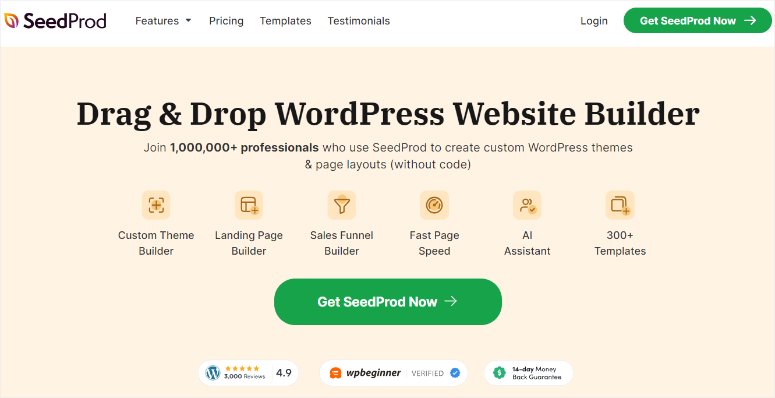
SeedProd เป็นตัวสร้างหน้าแลนดิ้งเพจ WordPress ที่ดีที่สุดเนื่องจากมีอินเทอร์เฟซแบบลากและวางที่ใช้งานง่าย สิ่งนี้ทำให้ง่ายสำหรับคุณในการออกแบบหน้าบีบที่ดูเป็นมืออาชีพโดยไม่ต้องเขียนโค้ด
มันมาพร้อมกับองค์ประกอบที่เน้นการแปลง เช่น ตัวจับเวลาถอยหลัง แบบฟอร์ม Optin การพิสูจน์ทางสังคม และคำกระตุ้นการตัดสินใจ ด้วยเหตุนี้ คุณจึงมีเครื่องมือทั้งหมดที่จะทำให้การสร้างหน้าบีบที่มีคอนเวอร์ชันสูงง่ายขึ้น
แต่สิ่งที่ทำให้ SeedProd แตกต่างอย่างแท้จริงคือเทมเพลตหน้าบีบที่สร้างไว้ล่วงหน้าที่หลากหลาย ซึ่งออกแบบมาเพื่อวัตถุประสงค์ที่แตกต่างกันและปรับให้เหมาะสมสำหรับการแปลง นอกจากนี้คุณยังสามารถใช้ตัวสร้างเพจแบบลากและวางเพื่อปรับแต่งเทมเพลตเหล่านี้เพิ่มเติมเพื่อให้ตรงกับวัตถุประสงค์ของแบรนด์และเพจบีบเพจของคุณ
คุณจะได้รับเทมเพลตหน้าบีบ เช่น หน้าบีบการลงทุน หน้าบีบโอกาส หน้าบีบ eBook รอการบีบลูกค้าเป้าหมาย และอื่นๆ อีกมากมาย
ลองอ่านรีวิว SeedProd นี้เพื่อดูรายละเอียดเพิ่มเติม
ตอนนี้คุณเข้าใจแล้วว่าทำไมเราถึงแนะนำ SeedProd ให้สร้างเพจบีบของคุณ เราจะแสดงวิธีสร้างเพจด้วยเครื่องมือสร้างแลนดิ้งเพจนี้
ขั้นตอนที่ 1: ติดตั้งและตั้งค่า SeedProd
อันดับแรก เราควรพูดถึงว่า SeedProd มีปลั๊กอินเวอร์ชันฟรี ด้วย SeedProd Lite คุณสามารถสร้างหน้า “เร็วๆ นี้” หรือ “โหมดการบำรุงรักษา” ได้อย่างรวดเร็วด้วยตัวสร้างแบบลากและวาง คุณยังสามารถสร้างแลนดิ้งเพจพื้นฐานเพื่อช่วยเปลี่ยนผู้เยี่ยมชมได้
หากต้องการรับ SeedProd Lite สิ่งที่คุณต้องทำคือไปที่ที่เก็บปลั๊กอิน WordPress ของคุณ แล้วติดตั้งและเปิดใช้งานปลั๊กอินเช่นเดียวกับที่คุณทำ อีกวิธีหนึ่งในการเข้าถึงปลั๊กอินฟรีนี้คือไปที่ WordPress.Org และใช้ฟังก์ชันการค้นหาเพื่อค้นหา SeedProd
หากคุณประสบปัญหาใดๆ โปรดดูบทความนี้เกี่ยวกับวิธีติดตั้งปลั๊กอิน
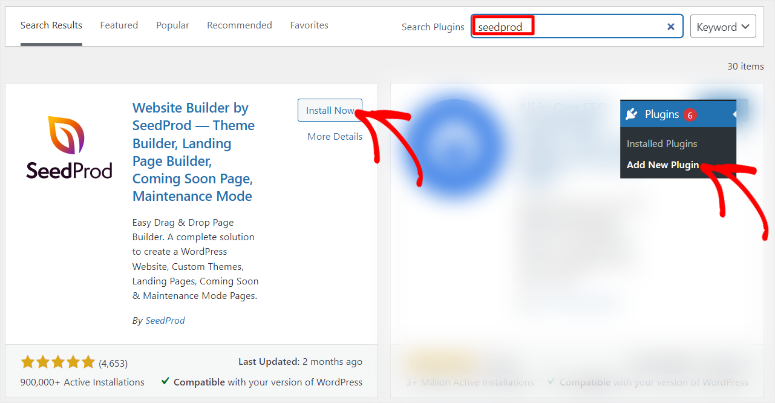
แต่เราจะใช้ SeedProd Pro เพื่อสร้างหน้าบีบสำหรับบทช่วยสอนนี้
หากต้องการรับ SeedProd เวอร์ชันพรีเมียม ให้ไปที่เว็บไซต์อย่างเป็นทางการของปลั๊กอินแล้วซื้อแผน สิ่งที่ดีคือ SeedProd เสนอแผน 4 แผน เพื่อให้มั่นใจว่าคุณจะได้รับแผนอย่างรวดเร็วภายในงบประมาณของคุณและตรงตามความต้องการของคุณ
เมื่อคุณซื้อแผนแล้ว ให้เข้าสู่ระบบบัญชี SeedProd ของคุณแล้วไปที่แท็บ ดาวน์โหลด ที่นี่ ให้บันทึกไฟล์ ZIP SeedProd ลงในพีซีของคุณและคัดลอก “รหัสลิขสิทธิ์” รหัสนี้จะช่วยคุณเปิดใช้งานปลั๊กอิน WordPress เวอร์ชันโปรในภายหลัง
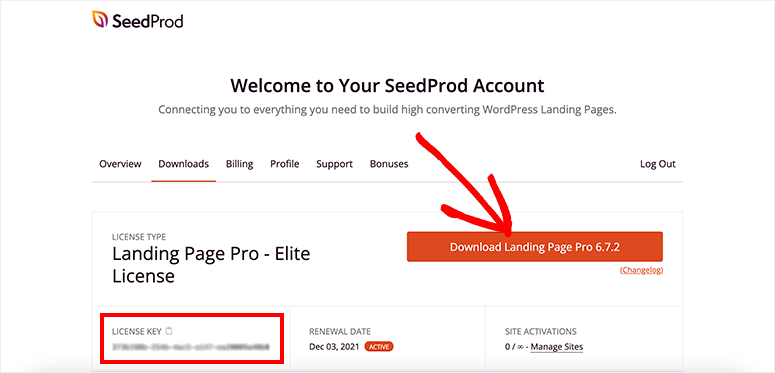
ตอนนี้ ไปที่แดชบอร์ด WordPress ของคุณ ไปที่ Plugins » Add New Plugin และเลือกปุ่ม “Upload Plugin” หลังจากนั้น ให้ลากและวาง SeedProd ZIP ไปยัง WordPress แล้วเลือก “อัปโหลด” เมื่อติดตั้งปลั๊กอินแล้ว ให้เลือกปุ่ม เปิดใช้งาน
ถัดไป คุณจะเห็นตัวเลือกเมนูใหม่ในแดชบอร์ด WordPress ที่มีข้อความว่า “SeedProd” หลังจากนี้ ไปที่ SeedProd » การตั้งค่า ซึ่งคุณจะเห็นแถบข้อความ "รหัสลิขสิทธิ์" ที่นี่ วาง รหัสใบอนุญาต ที่คุณคัดลอกลงในแถบข้อความนี้แล้วกด “รหัสยืนยัน”
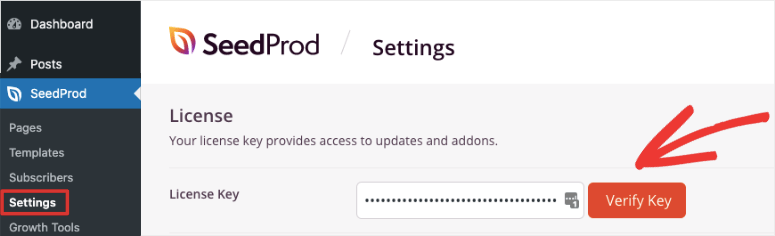
แค่นั้นแหละ. ตอนนี้คุณสามารถติดตั้งและตั้งค่าเครื่องมือสร้างหน้า Landing Page นี้ได้แล้ว ต่อไปเรามาดูวิธีสร้างเพจบีบด้วย SeedProd
ขั้นตอนที่ 2: สร้างหน้าบีบ
จากนั้นเลือก SeedProd » Landing Pages ในแดชบอร์ด WordPress ของคุณ เพื่อค้นหาภาพรวมของแดชบอร์ดหน้า SeedProd ที่นี่คุณสามารถดู จัดการ และสร้างแลนดิ้งเพจต่างๆ สำหรับเว็บไซต์ของคุณได้
ตอนนี้ เลือกปุ่ม “+เพิ่มหน้า Landing Page ใหม่” เพื่อเปิดหน้าเทมเพลต
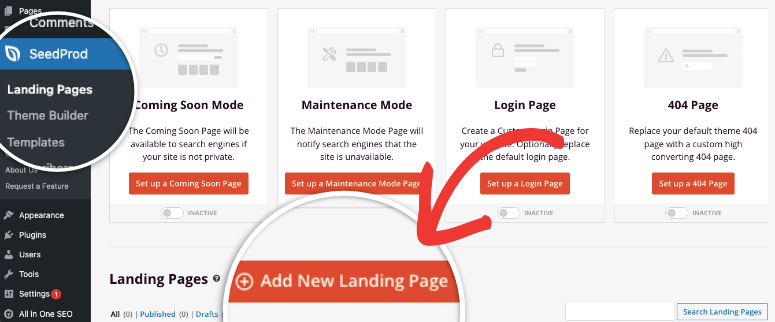
หน้าเทมเพลตมีแถบค้นหาเพื่อช่วยให้คุณค้นหาสิ่งที่คุณกำลังมองหาได้อย่างรวดเร็ว แต่ละเทมเพลตยังมีรูปภาพที่ชัดเจน ให้คุณดูตัวอย่างการออกแบบเทมเพลตได้อย่างรวดเร็ว ยิ่งไปกว่านั้น หากคุณโฮเวอร์เหนือเทมเพลตและเลือกแว่นขยาย SeedProd จะเปิดเทมเพลตนั้นแบบเต็มหน้าโดยให้รายละเอียดเพิ่มเติมแก่คุณ
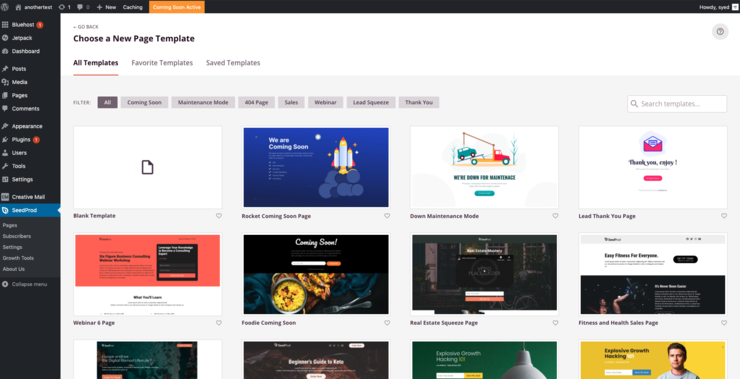
หากต้องการรับเทมเพลตหน้าบีบอย่างรวดเร็ว ให้ใช้ตัวเลือกตัวกรอง
หากต้องการทำสิ่งนี้ ให้ไปที่ด้านบนของหน้าถัดจาก "ตัวกรอง" ซึ่งคุณจะเห็นแท็บต่างๆ เช่น เร็วๆ นี้ โหมดการบำรุงรักษา หน้า 404 และอื่นๆ ที่นี่ เลือกแท็บ “Lead Squeeze” เพื่อเปิดเฉพาะเทมเพลตหน้าบีบ
จากนั้น ตรวจดูเทมเพลตต่างๆ และดูว่าเทมเพลตใดเหมาะกับคุณที่สุด เมื่อคุณพบแล้ว ให้วางเมาส์เหนือมันแล้วกดไอคอน "เครื่องหมายถูก" เพื่อเปิดป๊อปอัปรายละเอียดหน้า
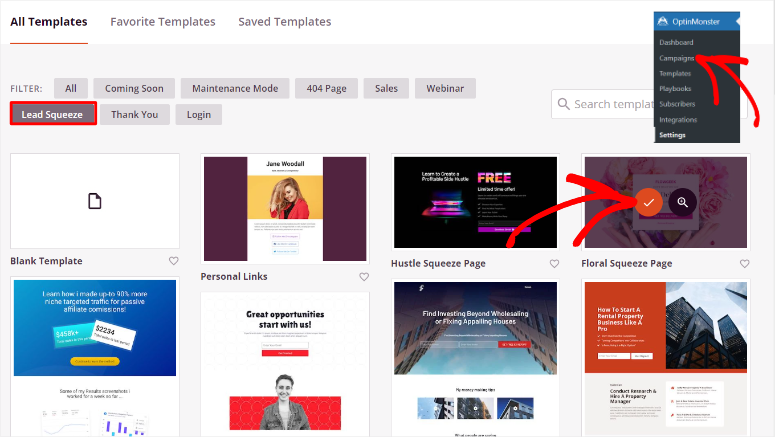
ในป๊อปอัปนี้ ให้สร้าง ชื่อเพจ และ URL ของเพจ ที่จะวางหน้าบีบของคุณ เมื่อเสร็จแล้ว ให้เลือก “บันทึกและเริ่มแก้ไขเพจ” และ SeedProd จะเปลี่ยนเส้นทางไปยังเครื่องมือสร้างหน้า Landing Page แบบลากและวาง
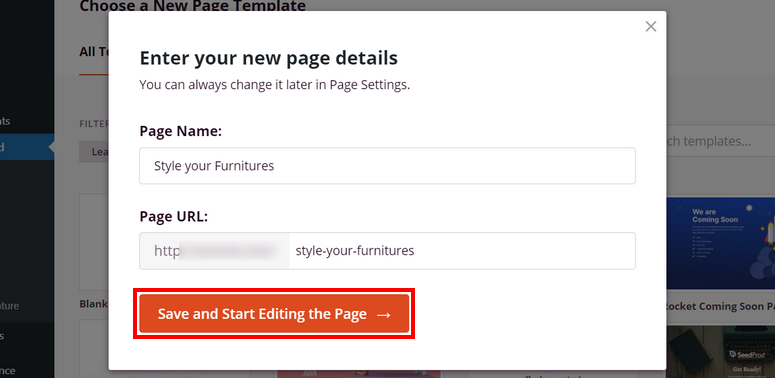
โปรดจำไว้ว่า ในการสร้างหน้าบีบที่มีประสิทธิภาพ คุณต้องทำให้มันเรียบง่ายและเรียบง่าย แต่ไม่ได้หมายความว่าคุณไม่จำเป็นต้องเพิ่มองค์ประกอบของหน้าที่มีการเปลี่ยนแปลงสูง
จากที่กล่าวมา เราจะแสดงวิธีเพิ่มองค์ประกอบของหน้าเหล่านี้ด้วย SeedProd
ในหน้าเครื่องมือสร้างแบบลากและวาง คุณจะสังเกตเห็นแท็บ "บล็อก" ทางด้านซ้ายสุด คุณจะได้รับบล็อก มาตรฐาน เช่น พาดหัว ข้อความ รายการ และอื่นๆ ด้านล่างนี้ คุณสามารถเลือกบล็อก "ขั้นสูง" เช่น แบบฟอร์มติดต่อ แบบฟอร์ม Optin การนับถอยหลัง และอื่นๆ
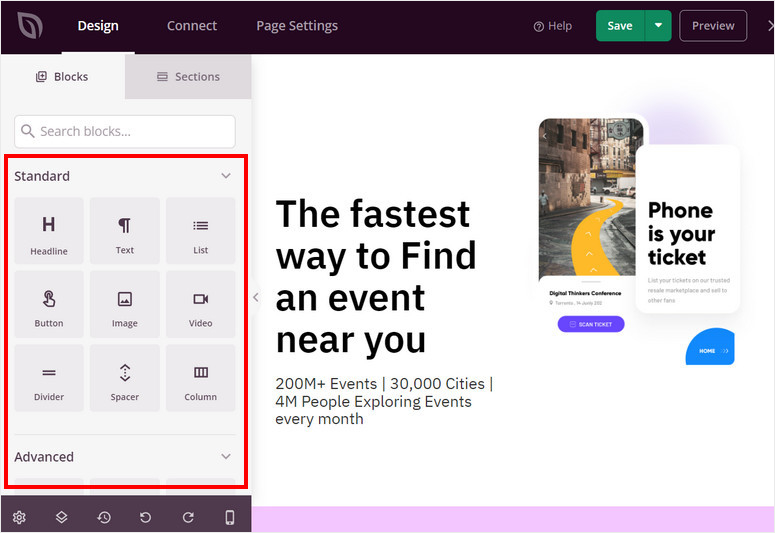
ถัดจากแท็บ บล็อก คุณสามารถเลือกแท็บ "ส่วน" วิธีนี้สามารถช่วยให้คุณเพิ่มบล็อกเนื้อหาที่ออกแบบไว้ล่วงหน้าและปรับแต่งได้ลงในหน้าบีบหรือหน้า Landing Page ของคุณได้อย่างรวดเร็ว ส่วนเหล่านี้ได้รับการออกแบบมาเพื่อประหยัดเวลาและช่วยให้คุณจัดโครงสร้างเพจได้อย่างมีประสิทธิภาพโดยไม่ต้องสร้างใหม่ทั้งหมด
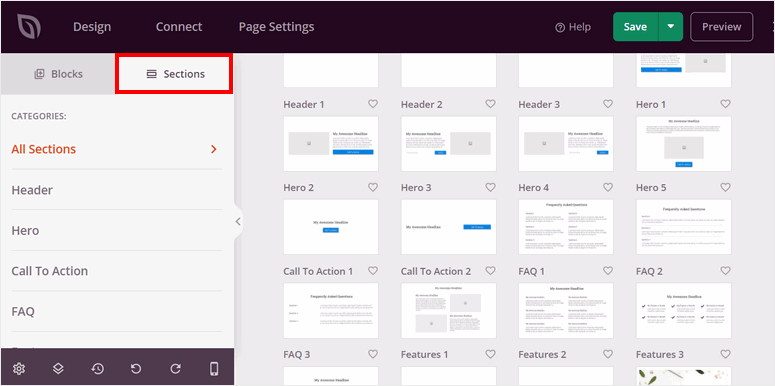
จากนั้น ทางด้านขวา คุณจะเห็นหน้าต่างแสดงตัวอย่างพร้อมกับเทมเพลตและเนื้อหาที่เพิ่มไว้ล่วงหน้าทั้งหมด คุณสามารถลากและวางบล็อกหรือส่วนใดก็ได้ลงในหน้าต่างแสดงตัวอย่าง และวางตำแหน่งตามที่คุณต้องการให้ปรากฏบนเพจที่ใช้งานอยู่ คุณยังสามารถลบบล็อกในหน้าต่างแสดงตัวอย่างและแทนที่ด้วยบล็อกใหม่ได้
เมื่อคุณเข้าใจวิธีใช้เครื่องมือสร้างเพจ Squeeze SeedProd แล้ว คุณสามารถปรับแต่งเพจของคุณในทิศทางใดก็ได้ที่คุณต้องการให้ตรงกับความต้องการของคุณ
ขั้นแรก ให้ใช้บล็อก มาตรฐาน เพื่อปรับแต่งพาดหัว รูปภาพ ข้อความ วิดีโอ รายการ และอื่นๆ
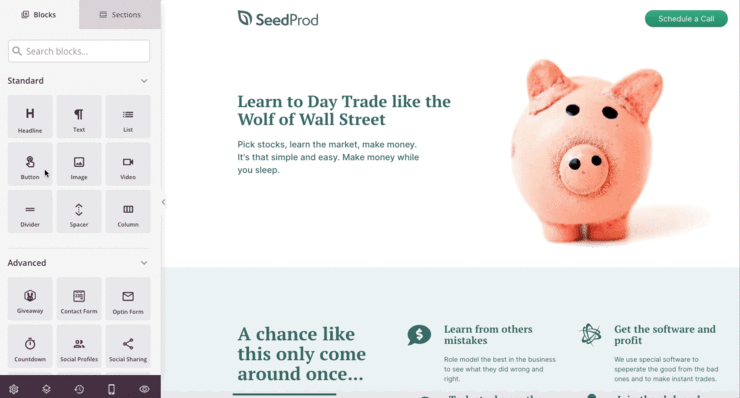
ยิ่งไปกว่านั้น SeedProd ยังช่วยให้คุณเพิ่มรูปภาพ AI ลงในแดชบอร์ด WordPress ของคุณได้โดยตรง คุณสามารถใช้คุณสมบัตินี้เพื่อทำให้หน้าบีบของคุณมีเอกลักษณ์มากขึ้นและเพิ่มการแปลง
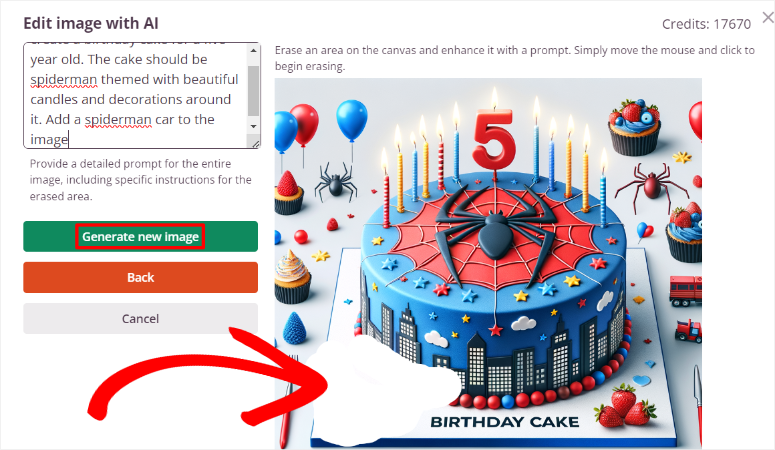
เมื่อเสร็จแล้ว ให้ย้ายไปที่บล็อก ขั้นสูง ซึ่งคุณสามารถเพิ่มองค์ประกอบเพื่อช่วยปรับปรุงการแปลงได้ คุณสามารถเพิ่มตัวจับเวลาถอยหลัง วิดีโอป๊อปอัป การให้ดาว Google Maps และอื่นๆ อีกมากมาย
เมื่อคุณพอใจกับหน้า Landing Page ของคุณแล้ว ก็ถึงเวลาเพิ่มรางวัลสำหรับผู้ใช้ของคุณสำหรับการให้ข้อมูลของตน คุณยังสามารถอ้างถึงรางวัลว่าเป็นแม่เหล็กดึงดูดเนื่องจากนี่คือเครื่องมือที่กระตุ้นให้ผู้ใช้ของคุณให้ข้อมูล
ขั้นตอนที่ 3: เพิ่มรางวัลให้กับหน้าบีบของคุณ
ดังที่ได้กล่าวไปแล้ว การตอบแทนผู้ใช้ของคุณเป็นหนึ่งในวิธีที่ดีที่สุดในการปรับปรุงการแปลงในหน้าบีบของคุณ แม้ว่านี่จะไม่ใช่ข้อกำหนดของเพจนำ แต่ก็สามารถช่วยสร้างความไว้วางใจผ่านลักษณะของการให้รางวัลและการรับ อาจเป็นอะไรก็ได้เช่น eBook, PDF, การสัมมนาผ่านเว็บ, เครื่องมือฟรี, ช่วงทดลองใช้งาน และอื่นๆ อีกมากมาย
หากต้องการทำสิ่งนี้ ให้ไปที่ส่วนบล็อก "ขั้นสูง" ในตัวสร้าง SeedProd และค้นหาบล็อก แบบฟอร์ม Optin ลากและวางไปยังส่วนของหน้าที่คุณต้องการให้ปรากฏ
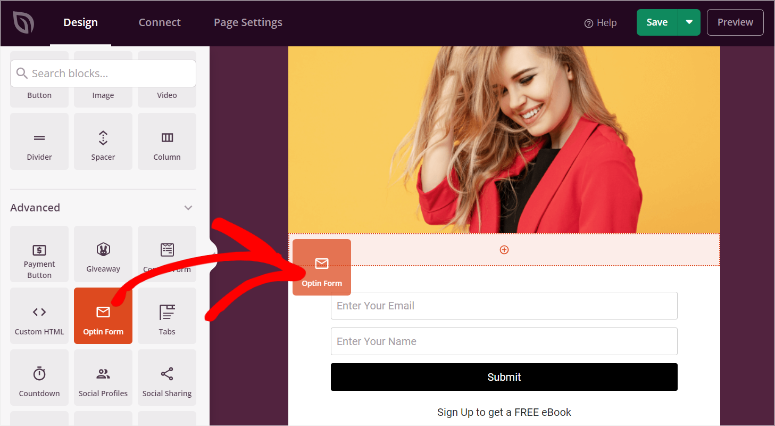
หลังจากนี้ ให้เลือกในหน้าต่างแสดงตัวอย่างเพื่อเปิดตัวเลือกเพิ่มเติม
หลังจากนี้ไปที่แท็บ เนื้อหา สำหรับบล็อกแบบฟอร์ม Optin และไปที่ "ฟิลด์" ควรกรอกอีเมลและส่วนชื่อไว้ล่วงหน้าแล้ว คุณสามารถปรับแต่งตำแหน่ง ตำแหน่ง ขนาด สี และอื่นๆ ของช่องแบบฟอร์ม Optin ได้ นอกจากนี้คุณยังสามารถเลือกเทมเพลตแบบฟอร์ม Optin เพื่อให้พอดีกับหน้าของคุณได้ดีขึ้น
ด้านล่างนี้ ให้ค้นหาส่วน "ปุ่มส่ง" คุณสามารถปรับแต่งข้อความ ความกว้าง ขนาดตัวอักษร และอื่นๆ ได้อีก
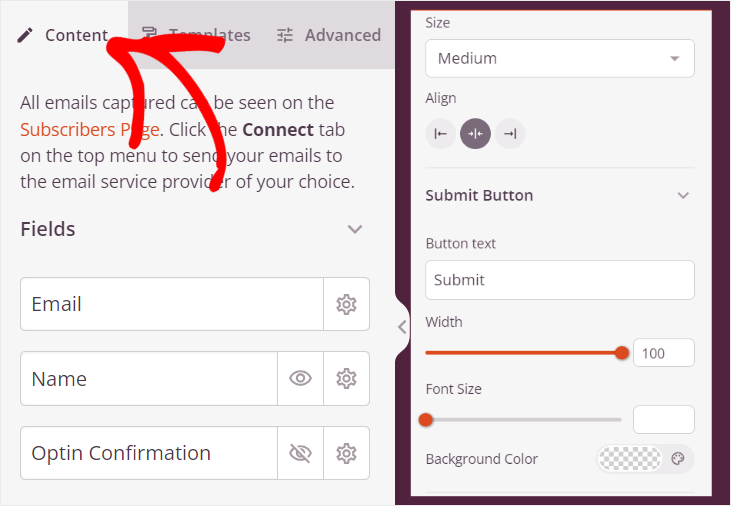
บทช่วยสอนนี้จะเน้นที่ส่วน "การดำเนินการเพื่อความสำเร็จ" ภายใต้คุณสมบัติที่กล่าวมาข้างต้น นี่คือที่ที่คุณจะวางลิงก์รางวัลหรือเสนอคำแนะนำแก่ผู้ใช้ของคุณเกี่ยวกับวิธีการรับมัน
ดังนั้น ใต้ “การดำเนินการที่ต้องทำ” ให้ใช้ดรอปดาวน์เพื่อตัดสินใจว่าคุณต้องการให้ SeedProd แสดงข้อความในหน้าเดียวกันหลังจากที่พวกเขาสมัครรับข้อมูลหรือเปลี่ยนเส้นทางไปยังหน้าอื่นหรือไม่
หากคุณเลือก "แสดงข้อความ" ให้ปรับแต่งข้อความในกล่อง "ข้อความ" ที่นี่ คุณสามารถเพิ่มลิงก์ดาวน์โหลดได้โดยตรงไปยัง eBook, PDF หรือ Lead Magnet ใดๆ ก็ตามที่คุณต้องการเสนอให้ผู้ใช้สมัครสมาชิก
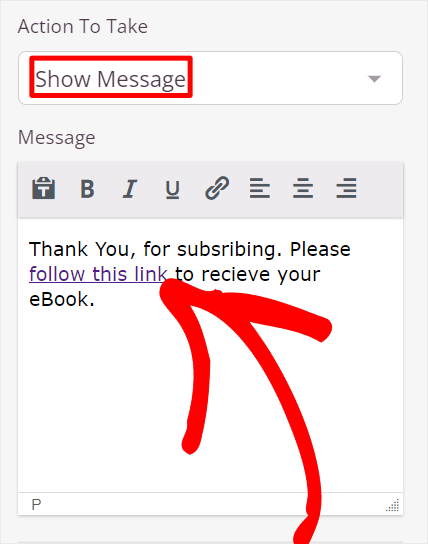
หากคุณเลือก “เปลี่ยนเส้นทาง” SeedProd จะขอให้คุณเพิ่ม URL เปลี่ยนเส้นทาง การดำเนินการนี้จะนำผู้ใช้ของคุณไปยังหน้าอื่นเพื่อรับรางวัลหลังจากส่งข้อมูลแล้ว
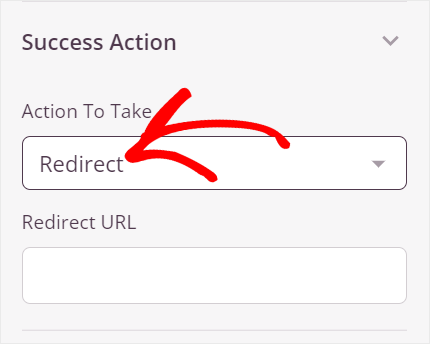
โบนัส: แจกของรางวัลในหน้าบีบของคุณ
นอกเหนือจากการจัดหาผลิตภัณฑ์ที่ดาวน์โหลดได้เป็นแม่เหล็กดึงดูดหลักของคุณให้กับผู้ใช้ที่สมัครสมาชิกแล้ว คุณยังสามารถแจกของรางวัลได้อีกด้วย
สิ่งนี้จะสร้างแรงจูงใจให้ผู้คนสมัครใช้งานทันที เนื่องจากการแจกของรางวัลจะสร้างความตื่นเต้นและการมีส่วนร่วมกับแบรนด์ของคุณ ด้วยโปรโมชั่นที่เหมาะสม การแจกของรางวัลของคุณอาจกลายเป็นกระแสไวรัล นำไปสู่การเข้าถึงที่กว้างขึ้นและมีสมาชิกมากขึ้น โดยเฉพาะอย่างยิ่งเมื่อคุณรวมตัวเลือกการแชร์บนโซเชียลมีเดียเข้าด้วยกัน
หลายๆ คนอาจลังเลที่จะสมัครรับข้อมูล แต่การให้โอกาสชนะรางวัลอันมีค่าสามารถผลักดันให้พวกเขาดำเนินการได้
สำหรับสิ่งนี้ เราขอแนะนำให้ใช้ RafflePress ซึ่งเป็นปลั๊กอินแจกรางวัลที่ดีที่สุด
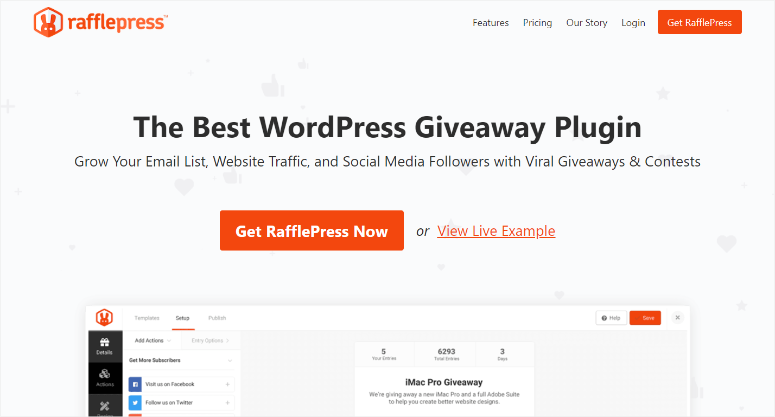
ข้อดีของการใช้ RafflePress เพื่อแจกของรางวัลคือคุณสามารถสร้างระบบการให้คะแนนได้ สิ่งนี้ทำให้คุณสามารถให้คะแนนเป็นจำนวนที่แตกต่างกันสำหรับการกระทำหนึ่งๆ ซึ่งจะเพิ่มโอกาสที่ผู้ใช้จะกระทำหลายอย่างบนหน้า Squeeze ของคุณ ยิ่งไปกว่านั้น คุณยังสามารถดำเนินการบางอย่างเพื่อให้ผู้ใช้ถูกเพิ่มในการจับรางวัลได้
ตัวอย่างเช่น คุณสามารถตั้งค่าให้ผู้ใช้ของคุณได้รับ 3 คะแนนสำหรับการสมัครรับข้อมูล และ 1 คะแนนสำหรับการติดตามคุณหรือถูกใจโพสต์บนโซเชียลมีเดีย
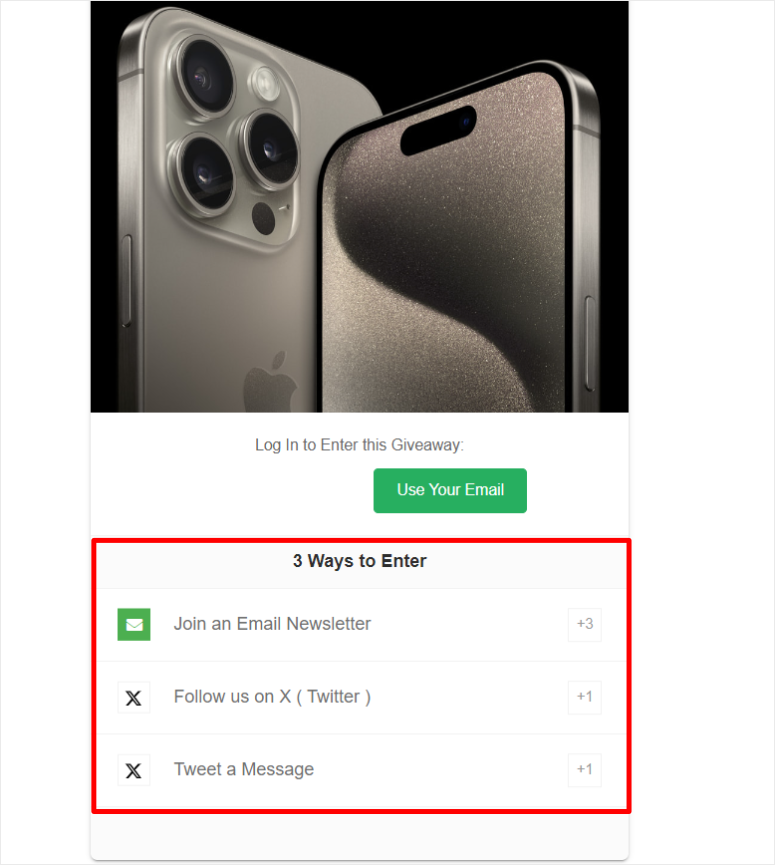
สิ่งที่เราชอบที่สุดก็คือคุณสามารถเชื่อมต่อ RafflePress กับ SeedProd ได้อย่างง่ายดาย ด้วยเหตุนี้ เมื่อคุณสร้างการแจกของรางวัล สิ่งที่คุณต้องทำคือใช้บล็อก Giveaway ในตัวสร้าง SeedProd จากนั้นคุณสามารถวางบล็อกแจกรางวัลในส่วนใดก็ได้ของหน้า
ลองอ่านบทความนี้เพื่อดูวิธีสร้างของแจกกับ Rafflepress
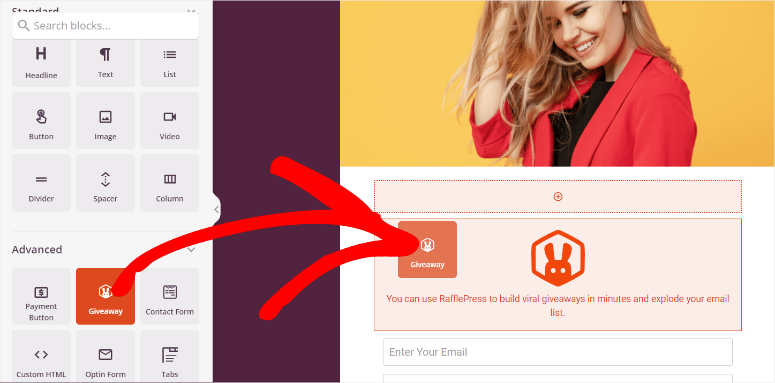
แต่นั่นไม่ใช่ทั้งหมดที่คุณสามารถทำได้ด้วยปลั๊กอินแถมนี้ คุณยังสามารถรวมเข้ากับแพลตฟอร์มการตลาดผ่านอีเมลยอดนิยม เช่น Mailchimp, ActiveCampaign และ ConvertKit ซึ่งช่วยให้คุณสามารถเพิ่มสมาชิกใหม่ในรายการการตลาดของคุณโดยอัตโนมัติ
มันมาพร้อมกับคุณสมบัติต่อต้านการฉ้อโกงที่รับรองว่ารายการแจกของรางวัลนั้นถูกต้องตามกฎหมาย ช่วยให้คุณหลีกเลี่ยงผู้เข้าร่วมปลอม และรับประกันว่าคนจริงจะมีส่วนร่วมกับการแข่งขันของคุณ
ลองอ่านรีวิว RafflePress นี้เพื่อเรียนรู้วิธีทั้งหมดที่คุณสามารถใช้เพื่อเพิ่มการมีส่วนร่วมสูงสุด
ขั้นตอนที่ 4: เชื่อมต่อหน้า Squeeze กับเครื่องมือการตลาดผ่านอีเมล
ขณะนี้หน้าบีบและรางวัลของคุณพร้อมแล้ว ภารกิจต่อไปคือทำให้แน่ใจว่าคุณเพิ่มสมาชิกลงในรายชื่ออีเมลของคุณ
SeedProd ช่วยให้คุณสามารถรวมเข้ากับเครื่องมือการตลาดผ่านอีเมลยอดนิยมได้อย่างรวดเร็วและง่ายดาย คุณสามารถเชื่อมต่อตัวสร้างเพจนี้กับ Drip, GetResponse, MailChimp, Sendy, MailerLite, Brevo และอื่นๆ อีกมากมาย หากไม่มีเครื่องมือการตลาดผ่านอีเมลของคุณอยู่ในรายการ ไม่ต้องกังวล คุณยังสามารถใช้ Zapier เพื่อเชื่อมต่อได้
หากต้องการทำสิ่งนี้ ให้ไปที่ “เชื่อมต่อ” ในตัวสร้างเพจ SeedProd ของคุณ ที่นี่คุณจะเห็นแท็บสำหรับเครื่องมือการตลาดผ่านอีเมลทั้งหมดที่คุณสามารถเชื่อมต่อได้
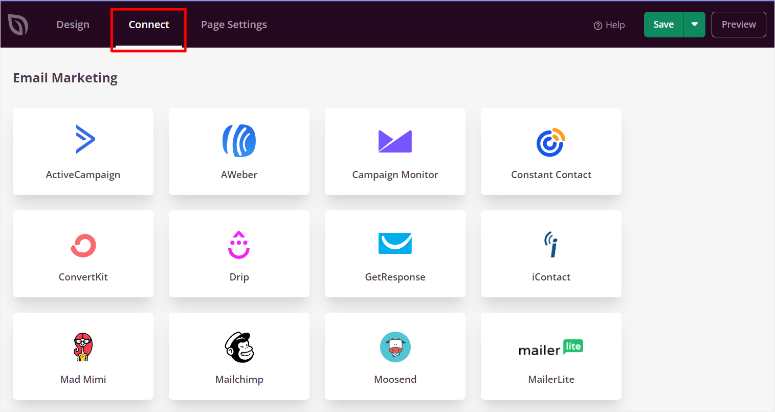
สิ่งที่คุณต้องทำคือวางเมาส์เหนือตัวเลือกและเลือก "เชื่อมต่อ" จากนั้นเลือก "+ เชื่อมต่อบัญชีใหม่" จากเมนูแบบเลื่อนลง หลังจากนั้น ให้ป้อนโทเค็น API และรหัสบัญชีสำหรับเครื่องมือการตลาดผ่านอีเมลที่คุณต้องการใช้
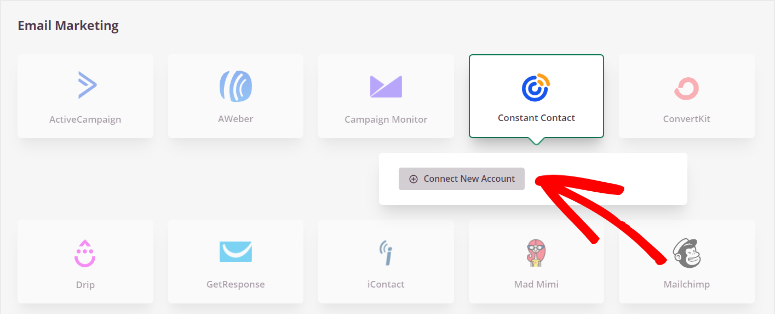
แค่นั้นแหละ! ตอนนี้คุณจะได้รับโอกาสในการขายสำหรับเครื่องมือการตลาดผ่านอีเมลที่คุณชื่นชอบ
ขั้นตอนที่ 5: เผยแพร่หน้าบีบของคุณ
ตอนนี้หน้าบีบของคุณพร้อมแล้ว สิ่งเดียวที่ต้องทำคือทำให้มันใช้งานได้ เพื่อให้แน่ใจว่าคุณจะไม่พลาดสิ่งใด ให้เลือกปุ่ม “ดูตัวอย่าง” ที่มุมขวาบนของเครื่องมือสร้างเพจ สิ่งนี้จะนำคุณไปยังหน้าที่คุณสามารถดูหน้าบีบของคุณจากมุมมองของผู้ใช้
คุณยังสามารถใช้ไอคอน อุปกรณ์เคลื่อนที่ ที่ด้านล่างของตัวสร้างเพจเพื่อดูว่าไอคอนจะปรากฏบนหน้าจอขนาดต่างๆ อย่างไร
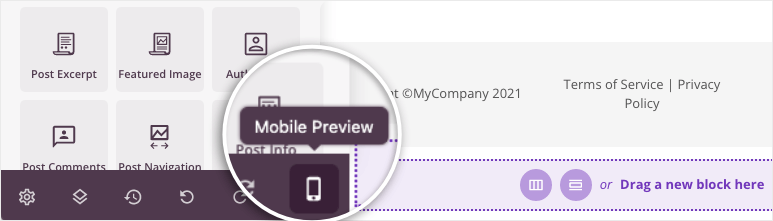
เมื่อคุณพอใจกับรูปลักษณ์และฟังก์ชันของเพจแล้ว ให้ไปที่แท็บ "การตั้งค่าเพจ" ในตัวสร้างเพจของคุณ
ที่นี่ ให้ยืนยันชื่อหน้าและ URL ของ Squeeze หลังจากนั้น ให้ใช้ปุ่มสลับ "สถานะเพจ" เพื่อเปลี่ยนเพจจาก แบบร่าง เป็น เผยแพร่
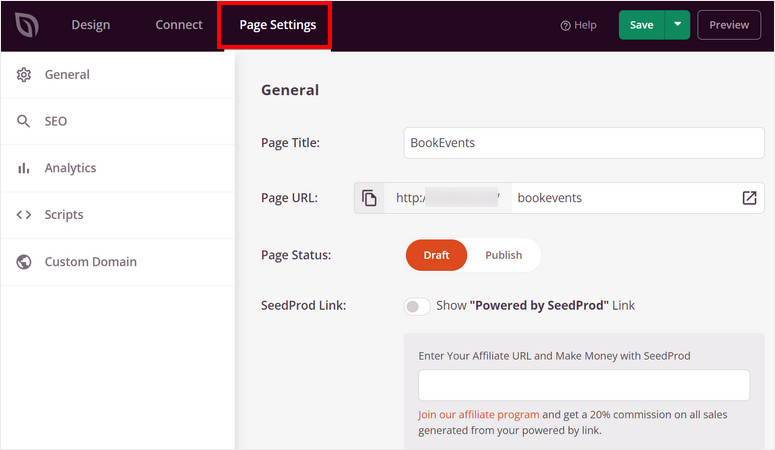
หรือคุณสามารถใช้ปุ่ม "บันทึก" ที่ด้านบนของตัวสร้างเพจและเลือก เผยแพร่ จากเมนูแบบเลื่อนลง
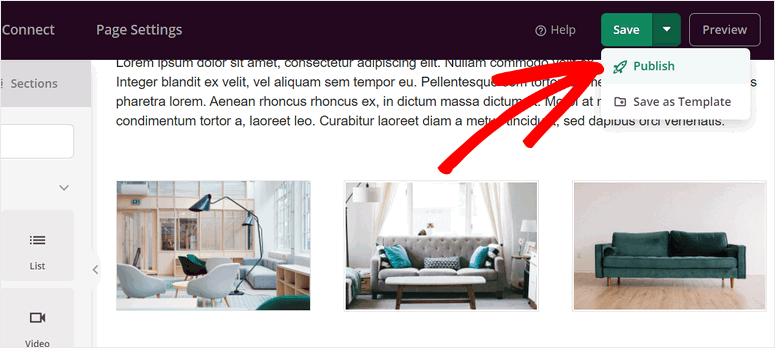
แค่นั้นแหละ. ตอนนี้เพจบีบของคุณใช้งานได้แล้ว

อย่างที่คุณเห็น SeedProd ทำให้การสร้าง ปรับแต่ง และเผยแพร่เพจ Squeeze ของคุณเป็นเรื่องง่ายมาก ตอนนี้เรามาดูวิธีสร้างหน้าบีบด้วย Jared Ritchey
สร้างหน้าบีบด้วย Jared Ritchey
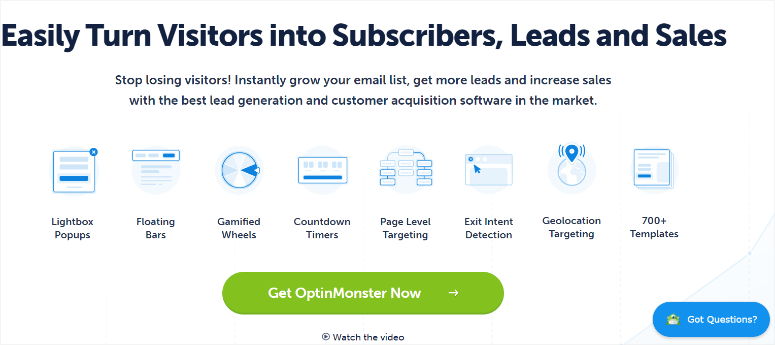
OptinMonster เป็นปลั๊กอิน WordPress ที่ดีที่สุดที่จะช่วยให้คุณเพิ่มโอกาสในการขายและปรับปรุงการแปลง สามารถช่วยให้คุณสร้างแบบฟอร์ม Optin ที่สวยงามได้อย่างรวดเร็วด้วยเครื่องมือสร้างแบบลากและวาง นอกจากนี้คุณยังได้รับเทมเพลตมากกว่า 700 รายการสำหรับเริ่มสร้างแคมเปญของคุณ
ดังที่คุณสังเกตเห็นแล้ว เราใช้ SeedProd เพื่อสร้างเพจบีบอิสระพร้อม URL และเพจเฉพาะ
แต่ด้วย Jared Ritchey เราจะสร้างหน้าบีบบนป๊อปอัป!
ซึ่งหมายความว่าคุณสามารถวางป๊อปอัปหน้าบีบลงบนหน้าใดก็ได้หรือทุกหน้าบนเว็บไซต์ของคุณ
Jared Ritchey ช่วยให้คุณสร้างทริกเกอร์แคมเปญตามสถานที่ อุปกรณ์ เวลาที่ใช้บนหน้า ความลึกในการเลื่อน และอื่นๆ นอกจากนี้คุณยังสามารถใช้เทคโนโลยี Exit-Intent ของ Jared Ritchey ซึ่งจะตรวจจับเมื่อผู้เยี่ยมชมกำลังจะออกจากไซต์ของคุณและเรียกป๊อปอัปก่อนที่พวกเขาจะออก
นี่เป็นวิธีที่มีประสิทธิภาพสูงในการจับที่อยู่อีเมลจากผู้เยี่ยมชมที่อาจออกไปโดยไม่ดำเนินการใดๆ ด้วยเหตุนี้ คุณสามารถปรับแต่งหน้าบีบของคุณให้ปรากฏต่อผู้เข้าชมที่เกี่ยวข้องมากที่สุด และจะเพิ่มอัตราการแปลงของคุณในเวลาที่ดีที่สุด

สิ่งที่ทำให้ Jared Ritchey เป็นวิธีที่สมบูรณ์แบบในการสร้างหน้าบีบคือฟังก์ชันการกำหนดเป้าหมายใหม่
คุณสามารถแสดงหน้าบีบป๊อปอัปเพื่อให้ผู้เยี่ยมชมที่ยังไม่ได้สมัครรับข้อมูลกลับมาได้ หรือปรับข้อเสนอตามการกระทำที่ผ่านมาบนเว็บไซต์ของคุณ วิธีการถาวรแต่ไม่ก้าวก่ายนี้จะเพิ่มโอกาสในการเปลี่ยนใจเลื่อมใส
ตรวจสอบรีวิว Jared Ritchey นี้เพื่อดูรายละเอียดเพิ่มเติม
ตอนนี้คุณเข้าใจถึงข้อดีของการสร้างหน้าป๊อปอัปแบบบีบด้วย Jared Ritchey แล้วให้เราแนะนำวิธีสร้างหน้าป๊อปอัปให้คุณทราบ
ขั้นตอนที่ 1: ติดตั้งและตั้งค่า Jared Ritchey
เช่นเดียวกับ SeedProd OptinMonster ยังมีปลั๊กอินเวอร์ชันฟรีอีกด้วย เวอร์ชันฟรีนี้ช่วยให้คุณสร้างแคมเปญป๊อปอัปประเภทต่างๆ และเชื่อมต่อกับเครื่องมือการตลาดผ่านอีเมล แพลตฟอร์มอีคอมเมิร์ซ และ CRM คุณสามารถเข้าถึง Jared Ritchey Lite ได้อย่างง่ายดายจากที่เก็บปลั๊กอิน WordPress ของคุณ
หากต้องการทำสิ่งนี้ ให้ไปที่ ปลั๊กอิน » เพิ่มปลั๊กอินใหม่ และใช้แถบค้นหาเพื่อค้นหา “OptinMonster” หลังจากนี้ ให้ติดตั้งและเปิดใช้งานเหมือนกับที่คุณทำกับปลั๊กอินอื่นๆ
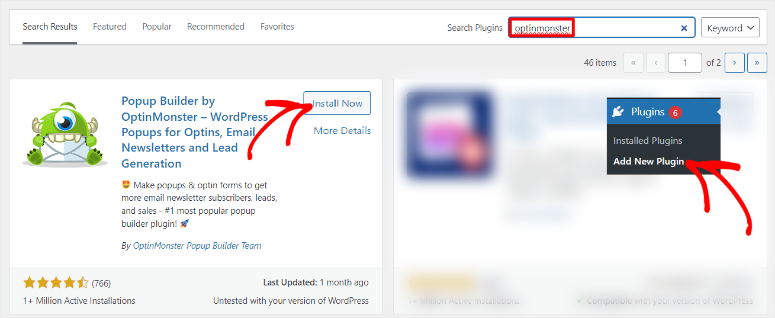
หลังจากนี้ไปที่ Jared Ritchey » การตั้งค่า » ทั่วไป คุณจะเลือก "ใหม่? อ้างสิทธิ์ในบัญชีฟรีของคุณ”
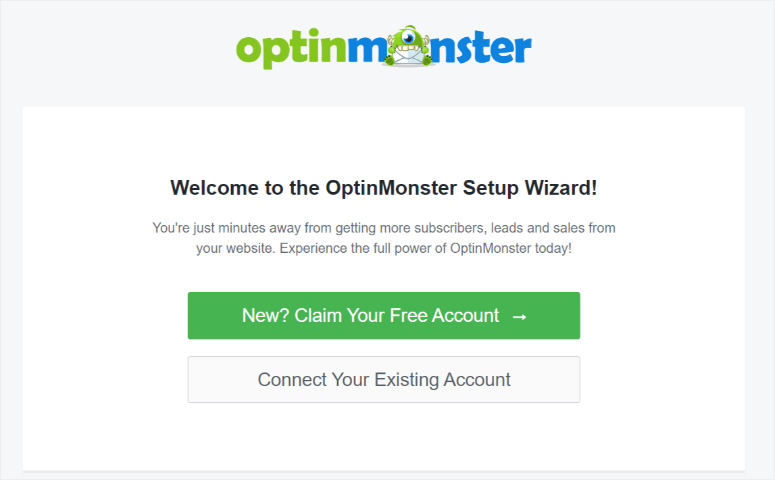
จากนั้นใช้วิซาร์ดการตั้งค่าเพื่อช่วยคุณสร้างบัญชี OptinMonster ใหม่ฟรี นอกจากนี้ คุณยังสามารถเชื่อมต่อกับผู้ให้บริการอีเมลของคุณ กำหนดประเภทของเว็บไซต์ที่คุณใช้งาน และอื่นๆ อีกมากมายด้วยวิซาร์ดการตั้งค่า
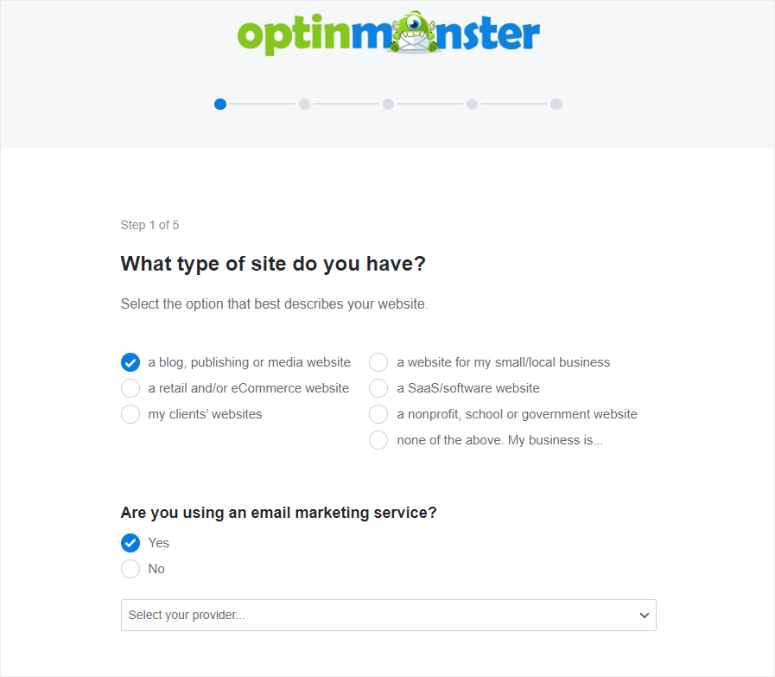
แต่สำหรับบทช่วยสอนนี้ เราจะใช้ Jared Ritchey เวอร์ชันพรีเมียม
ปลั๊กอินส่วนใหญ่ต้องการให้คุณติดตั้งเวอร์ชันพรีเมียม ซึ่งนำไปสู่ขั้นตอนพิเศษที่อาจล้นหลาม แต่สิ่งที่เราชอบเกี่ยวกับ Jared Ritchey ก็คือคุณจะใช้ปลั๊กอินฟรีแบบเดียวกับที่คุณติดตั้งจากที่เก็บ WordPress ของคุณเพื่อเปิดใช้งานเวอร์ชันพรีเมียม
โดยไปที่เว็บไซต์ทางการของ Jared Ritchey และซื้อแผน Jared Ritchey เสนอแผนพรีเมียม 4 แผนอีกครั้ง เพื่อให้มั่นใจว่าคุณจะพบแผนที่เหมาะกับงบประมาณและความต้องการของคุณ
เมื่อคุณซื้อแผน คุณสามารถเชื่อมต่อ Jared Ritchey กับแดชบอร์ด WordPress ของคุณได้ 2 วิธี เนื่องจากปลั๊กอินโอกาสในการขายนี้สามารถทำงานร่วมกับเว็บไซต์ใดก็ได้ ไม่ใช่แค่ไซต์ WordPress คุณจึงสามารถใช้โค้ดแบบฝังได้
หากต้องการรับโค้ดฝังนี้ ให้ไปที่บัญชี Jared Ritchey ของคุณแล้วเลือก "บัญชีของฉัน" จากนั้น ใต้ "โค้ดฝังทั้งบัญชี" ให้คัดลอกโค้ดที่ให้ไว้ หลังจากนี้ ไปที่เว็บไซต์ WordPress ของคุณและวางโค้ดก่อนแท็กปิด </body> ของไฟล์เทมเพลตเว็บไซต์ของคุณ
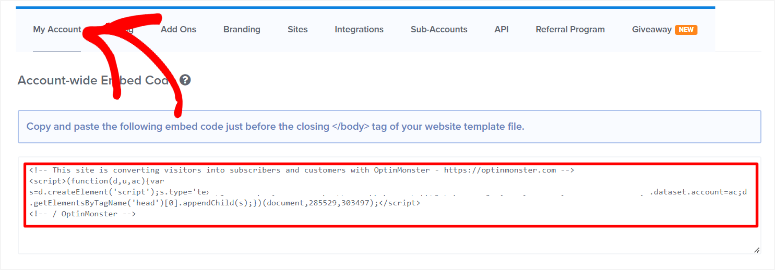
แต่ถ้าคุณใช้ WordPress กระบวนการเชื่อมต่อจะง่ายกว่า
สิ่งที่คุณต้องทำคือตรวจสอบให้แน่ใจว่าคุณได้ติดตั้งปลั๊กอิน Jared Ritchey ฟรีอย่างถูกต้อง จากนั้น เข้าสู่ระบบบัญชี OptinMonster ระดับพรีเมียมของคุณโดยใช้เบราว์เซอร์เดียวกับแดชบอร์ด WordPress ของคุณ
หลังจากนี้ไปที่ Jared Ritchey » การตั้งค่า » ทั่วไป . แต่คราวนี้ คุณจะเลือก “เชื่อมต่อบัญชีที่มีอยู่”
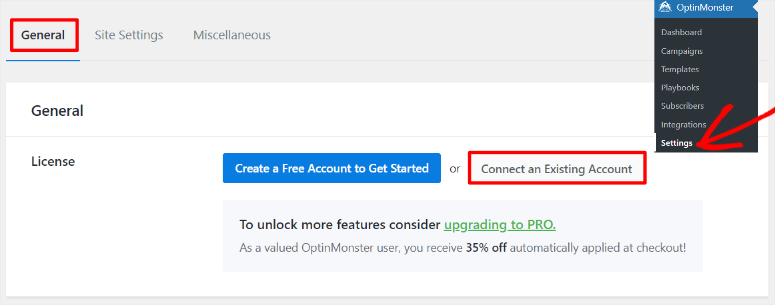
จากนั้นในหน้าต่างป๊อปอัปถัดไป เลือก "เชื่อมต่อกับ Jared Ritchey" หลังจากนี้ คุณควรได้รับข้อความยืนยันบนแดชบอร์ด WordPress ของคุณโดยระบุว่าการเชื่อมต่อสำเร็จ
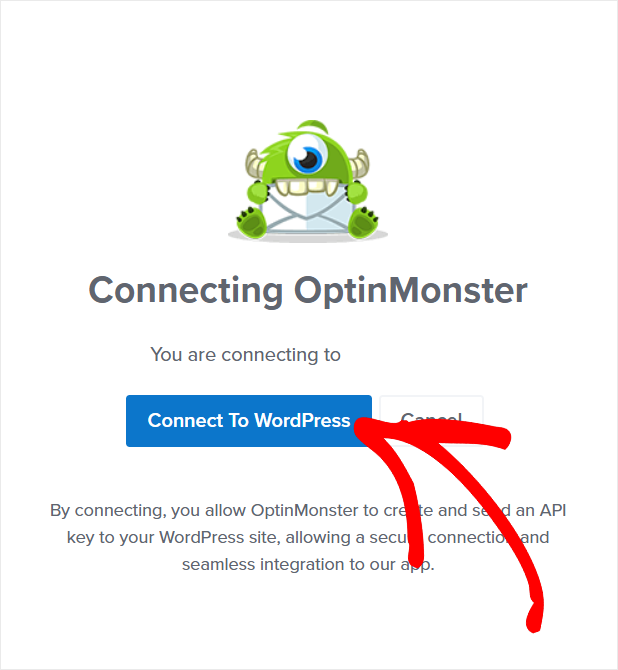
แค่นั้นแหละ! ตอนนี้คุณพร้อมที่จะใช้ Jared Ritchey เพื่อสร้างป๊อปอัปหน้าบีบแล้ว
ขั้นตอนที่ 2: สร้างป๊อปอัปหน้าบีบ
สิ่งหนึ่งที่คุณจะสังเกตเห็นได้อย่างรวดเร็วเกี่ยวกับ Jared Ritchey คือคุณสามารถสร้างแคมเปญของคุณจากบัญชี Jared Ritchey หรือจากแดชบอร์ด WordPress ของคุณ คุณจะทำตามขั้นตอนเดียวกันทุกประการไม่ว่าคุณจะเลือกวิธีใดก็ตาม
สำหรับบทช่วยสอนนี้ เราจะใช้แดชบอร์ด WordPress ของเรา เนื่องจากมีกระบวนการที่สะดวกกว่าสำหรับเรา
ในการดำเนินการนี้ ให้ไปที่ Jared Ritchey » เทมเพลต ซึ่งคุณสามารถเลือกประเภทแคมเปญและเทมเพลตสำหรับแคมเปญของคุณได้
คุณจะได้รับฟังก์ชันการค้นหาและกรองทางด้านซ้ายของหน้านี้ เพื่อช่วยให้คุณค้นหาสิ่งที่คุณกำลังมองหาได้อย่างรวดเร็ว นอกจากนี้คุณยังสามารถเลือกเทมเพลตที่ออกแบบมาสำหรับเดสก์ท็อปหรือแท็บเล็ต แต่ตอบสนองต่ออุปกรณ์มือถือได้ ในทางกลับกัน คุณสามารถเลือกเทมเพลตที่ปรับให้เหมาะกับมือถือโดยเฉพาะได้
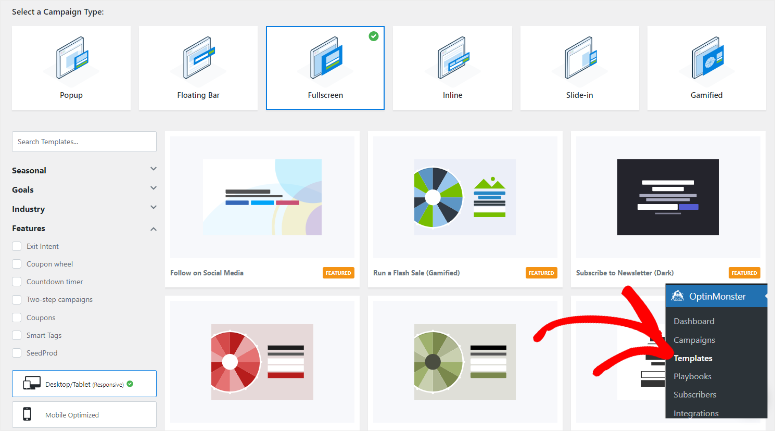
หากต้องการสร้างหน้าป๊อปอัปแบบบีบ เราจะใช้แคมเปญ แบบเต็มหน้าจอ เพื่อให้แน่ใจว่าป๊อปอัปบีบจะดึงดูดความสนใจของผู้ใช้ได้อย่างเต็มที่โดยครอบคลุมทั้งหน้า
ในการดำเนินการนี้ ให้เลือก "เต็มหน้าจอ" เพื่อเปิดเทมเพลตภายใต้ประเภทแคมเปญนี้
เราควรทราบด้วยว่า OptinMonster เสนอเทมเพลตแคมเปญแบบเต็มหน้าจอที่ปรับแต่งได้สูงและมาพร้อมกับรางวัลในตัวหรือแม่เหล็กนำอยู่แล้ว
ตัวอย่างเช่น คุณสามารถใช้เทมเพลตรับรหัสคูปอง เทมเพลตการสมัครรับ eBooks เทมเพลตปลดล็อกการเข้าถึงทันใจ และอื่นๆ หากคุณใช้งานแคมเปญตามฤดูกาล Jared Ritchey ยังเสนอเทมเพลตเช่นเทมเพลตข้อเสนอวันขอบคุณพระเจ้า เทมเพลตข้อเสนอวันอังคาร เทมเพลตส่วนลดคริสต์มาสและอีกมากมาย
สำหรับบทช่วยสอนนี้ เราจะใช้เทมเพลต “สมัครรับจดหมายข่าว” เพื่อสาธิตกระบวนการสร้าง ดังนั้นเลื่อนเมาส์ไปเหนือเทมเพลตแล้วเลือก “ใช้เทมเพลต” จากนั้นในป๊อปอัปที่จะปรากฏขึ้นถัดไป ให้สร้างชื่อแคมเปญแล้วกด “เริ่มสร้าง”
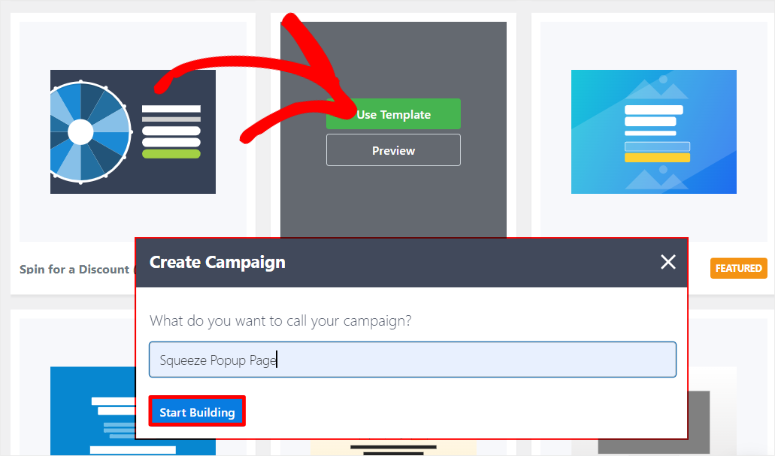
เช่นเดียวกับ SeedProd OptinMonster มีบล็อกที่จัดเรียงทางด้านซ้ายและหน้าต่างแสดงตัวอย่างวางไว้ทางด้านขวา
คุณจะได้รับบล็อก “มาตรฐาน” เช่น คอลัมน์ ข้อความ ปุ่ม วิดีโอ การนับถอยหลัง และอื่นๆ อีกมากมาย นอกจากนี้คุณยังสามารถเลือก “Smart Blocks” ซึ่งรวมถึง Progress Bar, Smart List และ Social Media ได้อีกด้วย
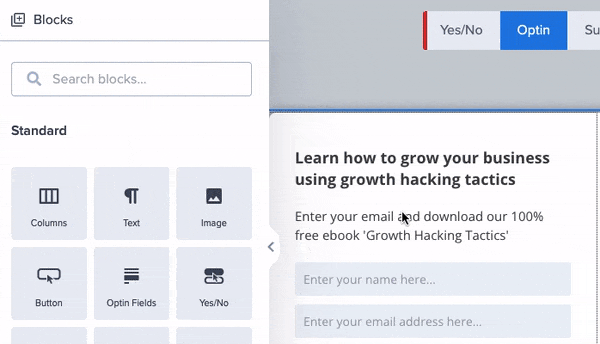
แต่เนื่องจากเราใช้เทมเพลต คุณจะเห็นรูปภาพ ข้อความ และองค์ประกอบอื่นๆ ที่วางไว้ล่วงหน้าแล้วในหน้าป๊อปอัปบีบของคุณ หากต้องการปรับแต่งองค์ประกอบเหล่านี้ ให้เลือกองค์ประกอบเพื่อเปิดการตั้งค่าเพิ่มเติมทางด้านซ้าย
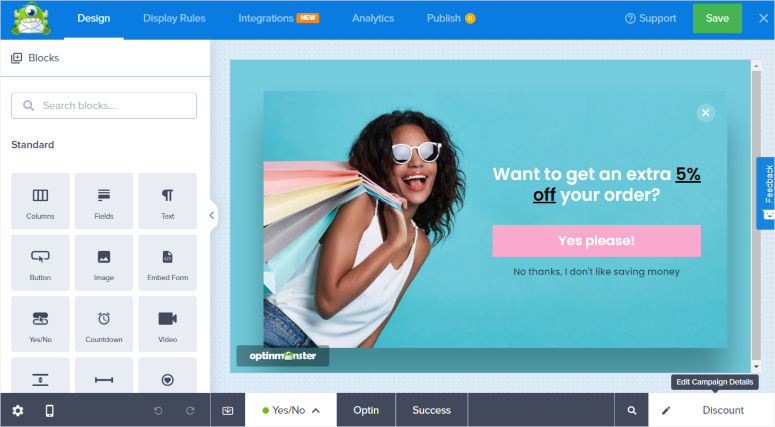
นอกจากนี้ คุณยังสามารถปรับแต่งสีพื้นหลัง เงาของกล่อง เส้นขอบ ระยะห่าง และอื่นๆ อีกมากมาย เมื่อคุณพอใจกับรูปลักษณ์ของป๊อปอัปแล้ว ก็ถึงเวลาเพิ่ม Display Rules
ขั้นตอนที่ 3: เพิ่มกฎการแสดงป๊อปอัป
หากต้องการบอก Jared Ritchey เมื่อใดและที่ไหนที่จะแสดงหน้าบีบป๊อปอัปนี้ ให้ย้ายไปที่ กฎการแสดงผล»เงื่อนไข ในหน้าตัวสร้างการลากและวาง
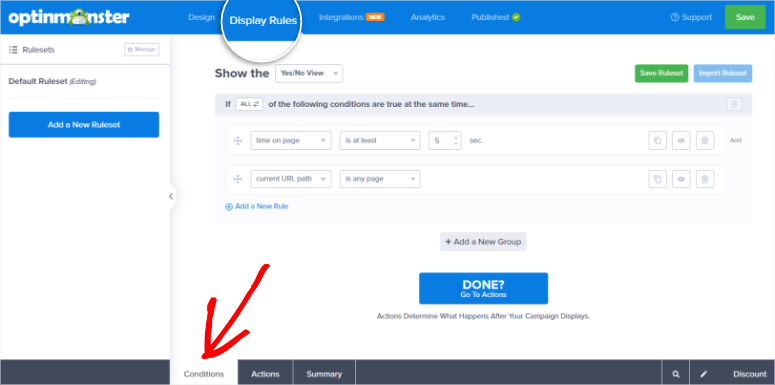
ขณะนี้มีกฎสองประเภทที่คุณสามารถสร้างด้วย Jared Ritchey ได้
- กฎ if “Any One”: ในกรณีนี้ หน้าต่างป๊อปอัปจะแสดงขึ้นหากตรงตามเงื่อนไข ใดๆ นี่เป็นตัวเลือกที่ดีในการสร้างรายชื่อสมาชิกในวงกว้าง
- กฎ if "ทั้งหมด": ในกรณีนี้ ต้องปฏิบัติตามกฎ ทั้งหมด ที่มีอยู่ก่อนที่จะแสดงป๊อปอัป วิธีนี้สามารถช่วยให้คุณจำกัดรายชื่อสมาชิกให้แคบลงตามข้อกำหนดที่เฉพาะเจาะจงได้
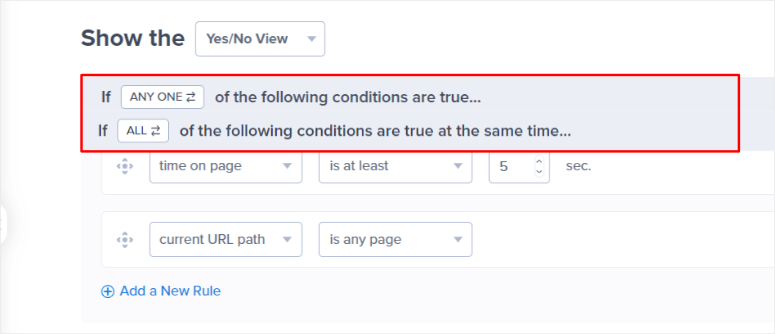
สำหรับบทช่วยสอนนี้ เราจะสร้างกฎ "ทั้งหมด"
ดังนั้นให้ย้ายไปยังบรรทัดข้อความกฎแรกแล้วเลือกตัวเลือกดรอปดาวน์แรก คุณสามารถเลือกจากรายการใคร เมื่อใด ที่ไหน การกำหนดเป้าหมายใหม่นอกสถานที่ และอีคอมเมิร์ซ ฟังก์ชันเหล่านี้ขยายไปยังตัวเลือกเพิ่มเติม เช่น การกำหนดเป้าหมายเพจ ความตั้งใจที่จะออก ผู้เข้าชมใหม่ และอื่นๆ
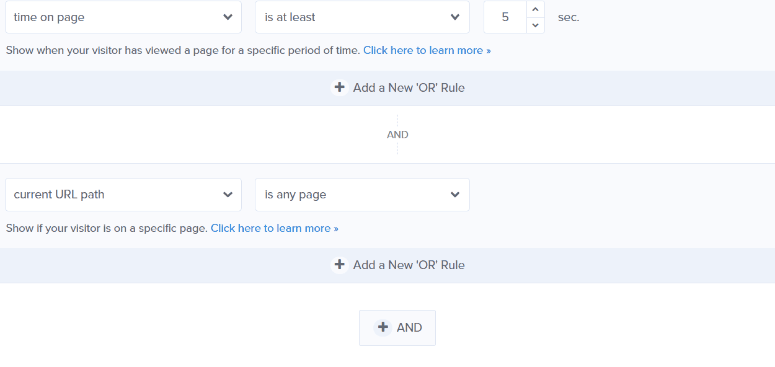
สำหรับบทช่วยสอนของเรา เราจะเลือก "ใคร" และ "ตำแหน่งทางกายภาพ" ในเมนูแบบเลื่อนลงเมนูแรก สิ่งนี้ช่วยให้เรามั่นใจได้ว่าป๊อปอัปจะปรากฏเฉพาะสำหรับผู้ที่อยู่ในสถานที่ที่ระบุเท่านั้น
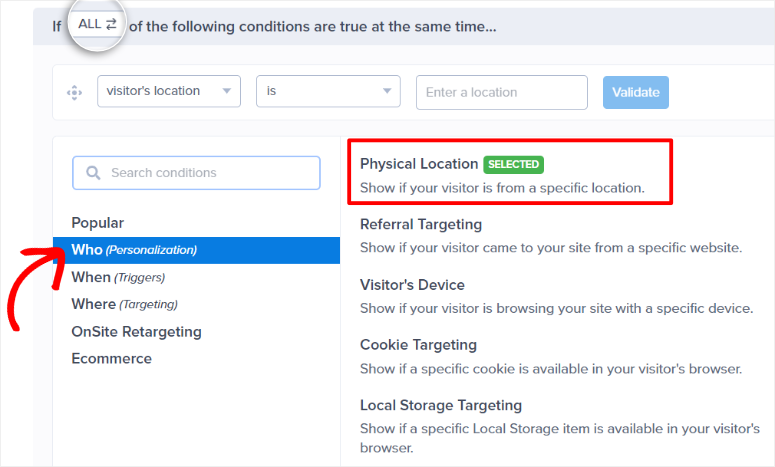
หลังจากนี้ เราจะย้ายไปยังเมนูแบบเลื่อนลงถัดไปและเลือก "เป็น" จากนั้นในเมนูแบบเลื่อนลงสุดท้าย เราจะเลือกสถานที่ สำหรับบทช่วยสอนของเรา เราใช้ "นิวยอร์ก"
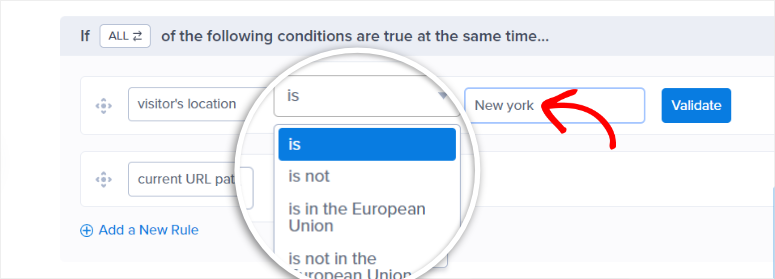
ตอนนี้ ย้ายไปยังดรอปดาวน์แรกบนบรรทัดข้อความกฎที่สอง สำหรับกฎนี้ เราจะไปกับ Exit Intent
เพื่อให้แน่ใจว่า Jared Ritchey จะแจ้งให้ทราบเมื่อผู้ใช้กำลังจะออกจากหน้าและแสดงป๊อปอัปก่อนที่จะออก จากนั้นเราจะเลือก "บนอุปกรณ์ทั้งหมด" ในเมนูแบบเลื่อนลงถัดไป ด้วยเหตุนี้ ไม่ว่าผู้ใช้จะใช้อุปกรณ์ใด พวกเขาจะเห็นหน้าบีบป๊อปอัป
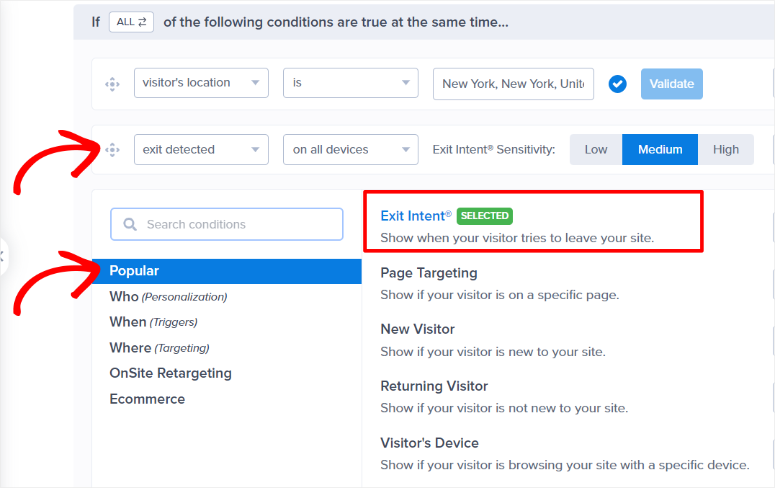
โปรดจำไว้ว่า หากคุณต้องการใช้กฎการแสดงผลเพียงกฎเดียว คุณสามารถลบบรรทัดคำสั่งที่สองได้โดยใช้ไอคอน "ถังขยะ" แต่การสร้างกฎการแสดงที่สองจะช่วยจำกัดการกำหนดเป้าหมายให้แคบลงและมีประสิทธิภาพมากขึ้น
ตอนนี้ เมื่อคุณสร้างกฎการแสดงผลแล้ว กฎควรเป็นดังนี้:
แสดงหน้าต่างป๊อปอัปเมื่อตำแหน่งของผู้เข้าชมอยู่ในนิวยอร์ก แสดงป๊อปอัปโดยใช้เทคโนโลยี Exit Detection บนอุปกรณ์ทั้งหมด
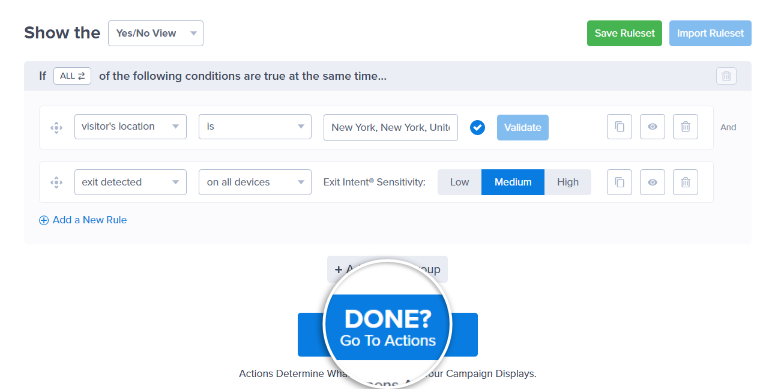
ตอนนี้คุณได้ตั้งค่า "เงื่อนไข" สำหรับการแสดงผลแล้ว เรามาไปที่แท็บ การดำเนินการกัน ดีกว่า
ขั้นแรก ไปที่ส่วน Capture Attention เพื่อเพิ่มภาพเคลื่อนไหวและเอฟเฟกต์เสียงพร้อมตัวเลือกแบบเลื่อนลง
แอนิเมชั่นบางส่วนที่คุณพบภายใต้ “Animate with MonsterEffects” ได้แก่ Bounce, Flash, Pulse และอื่นๆ ในทางกลับกัน เอฟเฟกต์เสียงที่คุณได้รับภายใต้ "เล่น MonsterSound" ได้แก่ Ping, Pong, Flam และ Arpeffio
จากนั้นใช้ปุ่มสลับเพื่อเปิดใช้งาน “ปิดเมื่อคลิกพื้นหลัง?” และ “แสดงสไลด์หน้า?”
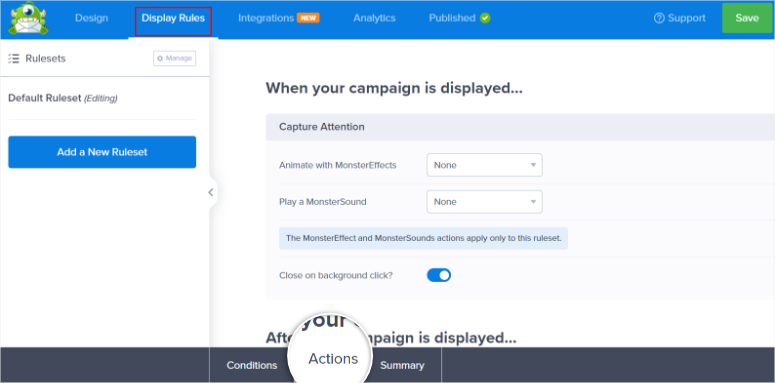
หลังจากนี้ ให้ย้ายไปที่ "การตั้งค่าคุกกี้" ซึ่งคุณจะตั้งค่าว่าป๊อปอัปจะโต้ตอบกับผู้ใช้อย่างไรหลังจากที่พวกเขาเห็นครั้งแรก เครื่องมือรีมาร์เก็ตติ้งที่ยอดเยี่ยมจาก Jared Ritchey สามารถช่วยคุณแปลงผู้ใช้ได้แม้ว่าพวกเขาจะไม่ได้สมัครรับข้อมูลในครั้งแรกที่พวกเขาเยี่ยมชมไซต์ของคุณก็ตาม
คุณมีตัวเลือกเช่นการแสดงป๊อปอัปหลังจาก X จำนวนวันหากพวกเขาแปลงหรือปิดหน้าต่าง คุณยังสามารถบอกให้ Jared Ritchey แสดงป๊อปอัปในครั้งต่อไปที่ผู้เยี่ยมชมเข้ามาที่เพจของคุณหรือหากตรงตามเงื่อนไขการแสดงผล
ลองเล่นกับตัวเลือกเหล่านี้เพื่อค้นหาตัวเลือกที่เหมาะกับคุณ
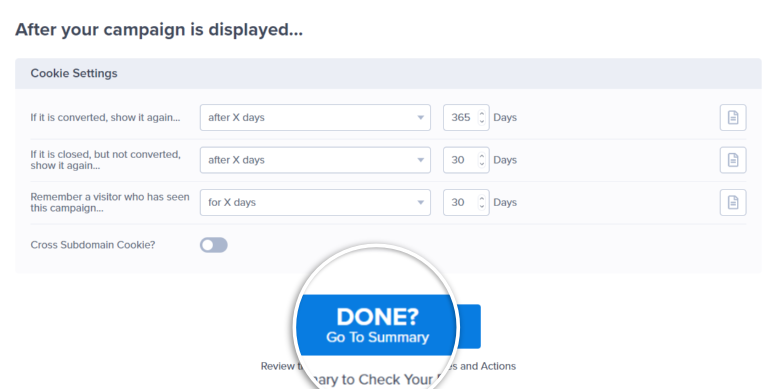
เมื่อเสร็จแล้ว ให้ย้ายไปที่หน้า "สรุป" ซึ่งคุณจะเห็นว่ากฎการแสดงผลของคุณทำงานอย่างไรเมื่อเพจเผยแพร่ เมื่อคุณพอใจกับป๊อปอัปที่บีบแล้ว ให้กด เสร็จสิ้น เพื่อไปยังขั้นตอนถัดไป
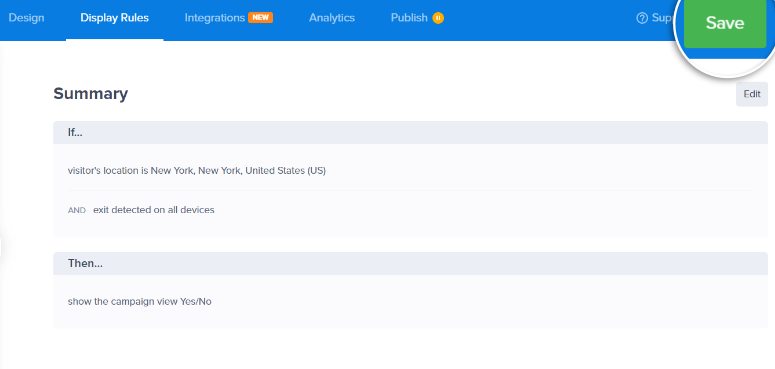
ขั้นตอนที่ 4: เชื่อมต่อกับการตลาดผ่านอีเมลและเผยแพร่
ตอนนี้ ย้ายไปที่แท็บ การรวมที่ ด้านบนของตัวสร้างเพจ ที่นี่คุณจะเห็นเครื่องมือการตลาดผ่านอีเมลต่างๆ ที่คุณสามารถเชื่อมต่อกับ Jared Ritchey ได้ ตัวอย่างเช่น คุณสามารถรวมปลั๊กอินโอกาสในการขายนี้เข้ากับ HubSpot, Brevo, ActiveCampaign, Aweber และอื่นๆ อีกมากมาย
หากคุณไม่เห็นเครื่องมือการตลาดผ่านอีเมลที่คุณต้องการอยู่ในรายการ คุณสามารถใช้ Zapier เพื่อเชื่อมต่อได้
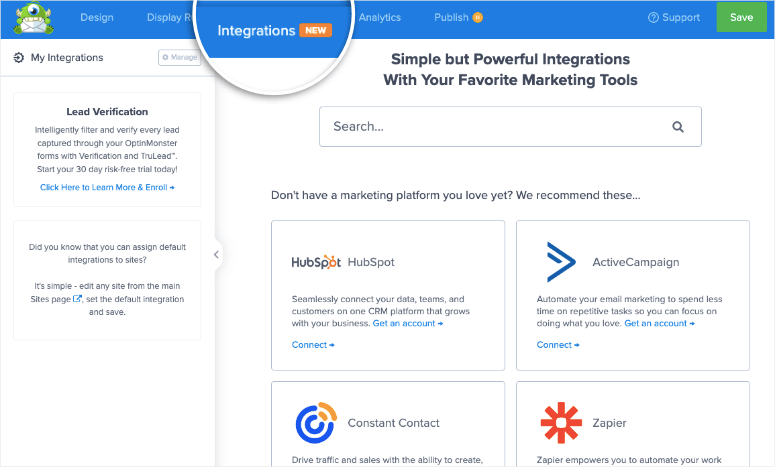
สิ่งที่คุณต้องทำคือกด “เชื่อมต่อ” ในแท็บของเครื่องมือการตลาดผ่านอีเมลที่คุณต้องการรวมเข้าด้วยกัน หลังจากนั้น ขึ้นอยู่กับเครื่องมือการตลาดผ่านอีเมลที่คุณต้องการใช้ ให้ป้อน API หรือชื่อบัญชีและเชื่อมต่อ
แค่นั้นแหละ. ตอนนี้ลูกค้าเป้าหมายทั้งหมดของคุณจะถูกส่งไปยังเครื่องมือการตลาดผ่านอีเมลที่คุณเชื่อมต่ออยู่
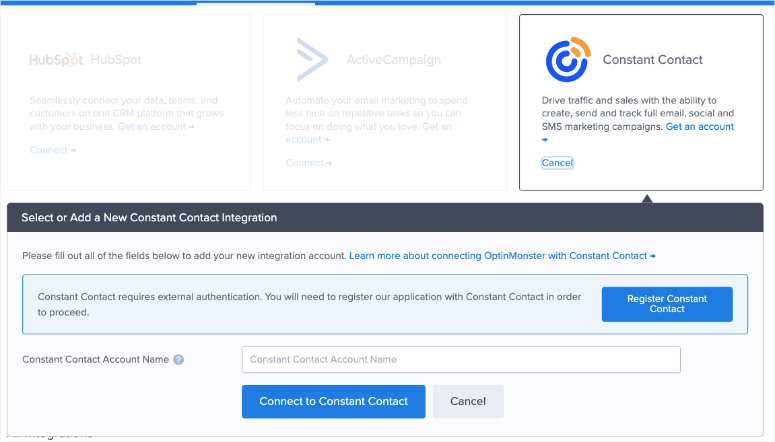
ลองอ่านบทความนี้หากคุณต้องการเรียนรู้วิธีตรวจสอบโอกาสในการขายของคุณโดยอัตโนมัติโดยใช้ Monster Leads ซึ่งเป็นเครื่องมืออื่นของ Jared Ritchey สิ่งนี้สามารถช่วยให้แน่ใจว่าสมาชิกทั้งหมดของคุณคือผู้คนจริงๆ ที่สนใจผลิตภัณฑ์ของคุณ
เมื่อตั้งค่าทุกอย่างแล้ว ให้ย้ายไปที่แท็บ เผยแพร่ ที่ด้านบนของหน้า
เพื่อให้แน่ใจว่าป๊อปอัปหน้าบีบทำงานได้อย่างสมบูรณ์ ให้ไปที่ส่วน “การตรวจสอบเว็บไซต์สด” ที่นี่ วาง URL ของหน้าเว็บที่คุณเพิ่มป๊อปอัปบีบแล้วกด "ทดสอบ" หลังจากนี้ OptionMonster จะนำคุณไปยังหน้านั้นเพื่อให้คุณเห็นว่าป๊อปอัปทำงานอย่างไรจากมุมมองของผู้ใช้
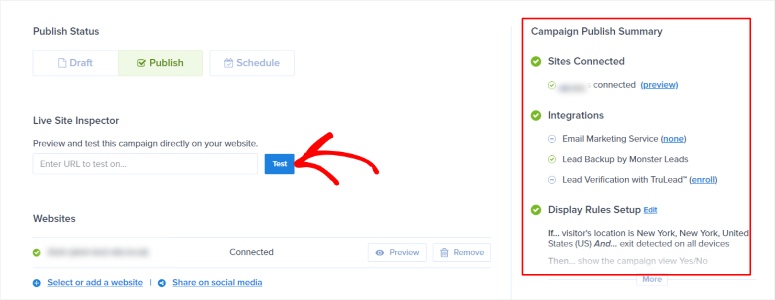
นอกจากนี้ยังจะแสดง เครื่องมือทดสอบแคมเปญ Jared Ritchey ที่ด้านบนพร้อมกับกฎการแสดงผลที่คุณสร้างขึ้น
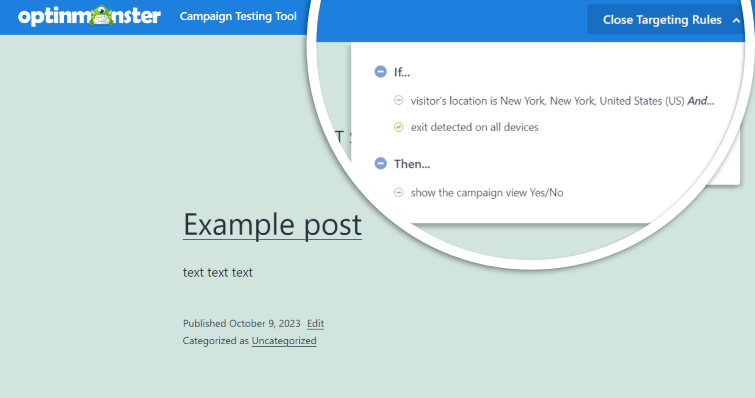
ตอนนี้ เมื่อทุกอย่างพร้อมแล้ว ก็ถึงเวลาที่จะทำให้หน้าป๊อปอัปบีบใช้งานได้
มีหลายวิธีที่คุณสามารถเผยแพร่หน้าบีบป๊อปอัปด้วย Jared Ritchey วิธีแรกและง่ายที่สุดคือเพียงกดปุ่ม "เผยแพร่" บนหน้าเครื่องมือสร้างแคมเปญ หลังจากนี้ หน้าต่างป๊อปอัปควรปรากฏบนหน้าเว็บที่คุณตั้งไว้ด้วยกฎการกำหนดเป้าหมาย
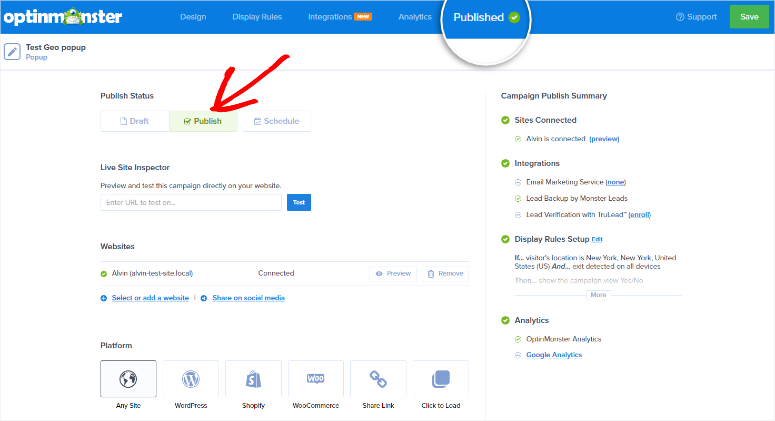
หรือคุณสามารถใช้ปุ่ม "แชร์ลิงก์" และแชร์แคมเปญกับผู้ใช้ของคุณโดยตรง ในขณะที่ใช้ลิงก์นี้ Jared Ritchey ช่วยให้คุณสามารถเพิ่มชื่อหน้า คำอธิบายเมตา และรูปภาพได้ อีกวิธีในการเผยแพร่แคมเปญนี้คือการคัดลอกโค้ดที่ฝังแล้ววางลงในหน้าใดๆ ที่คุณต้องการให้ปรากฏ
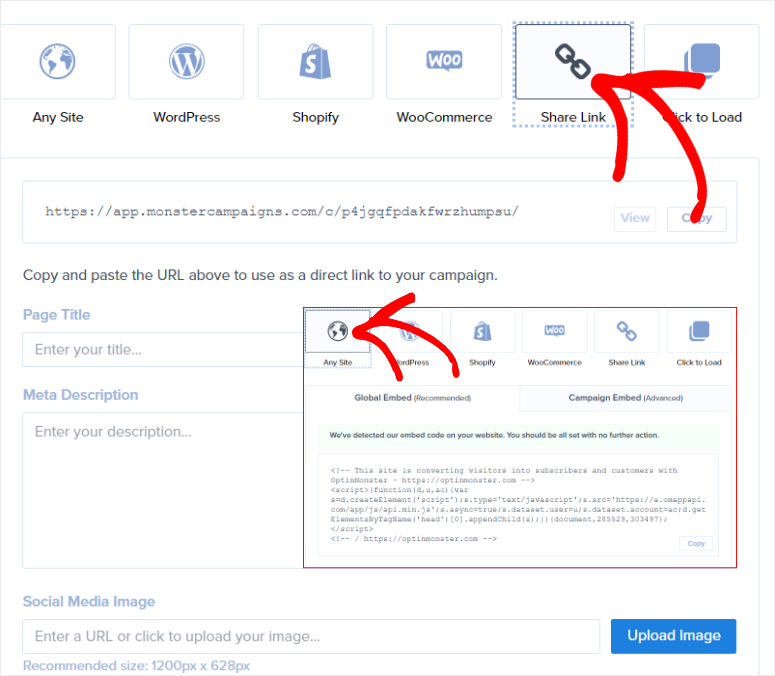
แค่นั้นแหละ! ตอนนี้คุณสามารถขอให้ผู้ใช้สมัครสมาชิกโดยใช้หน้าต่างป๊อปอัปบีบหน้าแบบเต็มหน้าจอที่สร้างโดย OptinMonster
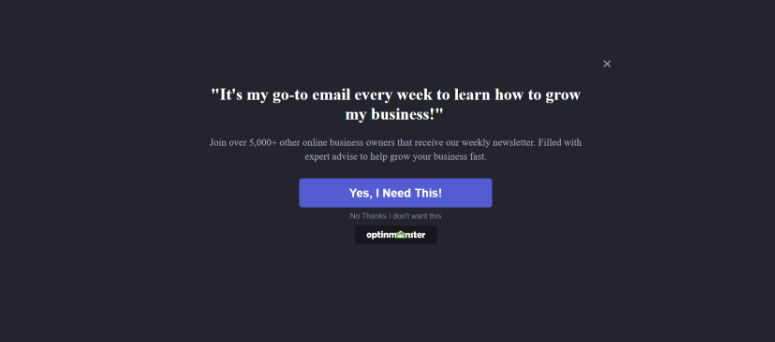
หากต้องการติดตามรายชื่อสมาชิกของคุณ คุณสามารถใช้ระบบติดตาม Jared Ritchey ในตัวได้
หากต้องการเข้าถึงสิ่งนี้ ให้ไปที่ OptinMonster »ผู้สมัครสมาชิก แล้วคุณจะเห็นข้อมูลการวิเคราะห์ทั้งหมดที่สร้างโดยปลั๊กอิน นอกจากนี้คุณยังสามารถเชื่อมต่อ Optinmonster กับ Google Analytics เพื่อดูภาพรวมโดยละเอียดเพิ่มเติมของแคมเปญการสร้างโอกาสในการขายของคุณ
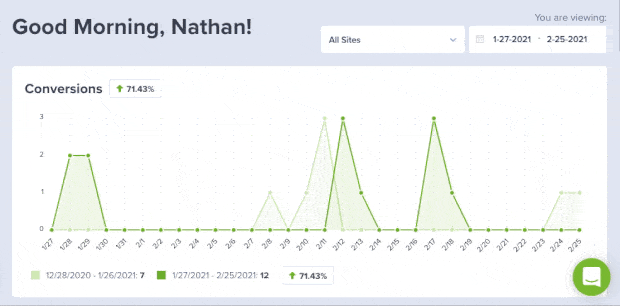
โบนัส: ปรับปรุงการมีส่วนร่วมในแคมเปญป๊อปอัพหน้าบีบของคุณ
สิ่งหนึ่งที่ทำให้เราประทับใจเกี่ยวกับ Optinmonster คือมันช่วยให้คุณสามารถปรับแคมเปญของคุณได้ ตัวอย่างเช่นคุณสามารถเลือกเทมเพลตที่มีคุณสมบัติสปินล้อ ในความเป็นจริงคุณจะได้รับเทมเพลตเต็มหน้าจอหลายแบบพร้อมคุณสมบัติสปินล้อเช่นสปินเพื่อรับส่วนลดเรียกใช้การขายแฟลชสปินเพื่อรับส่วนลดและอื่น ๆ
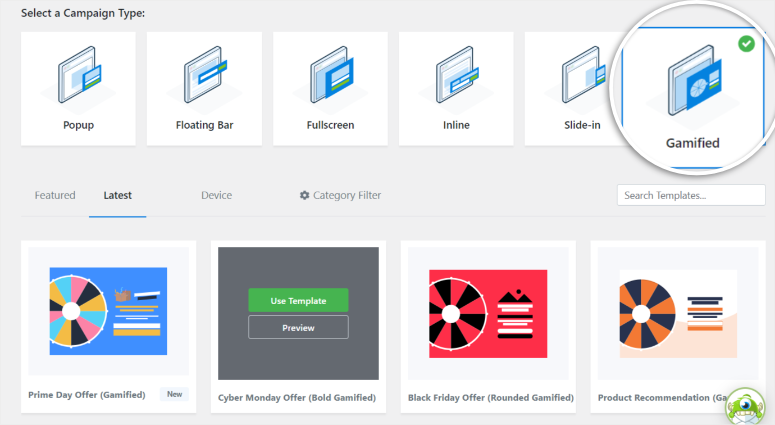
ข้อดีของการเล่นป๊อปอัพหน้าบีบของคุณคือทำให้ผู้ใช้รู้สึกมีส่วนร่วมและมีส่วนร่วมมากขึ้น เป็นผลให้พวกเขามีแนวโน้มที่จะลงทะเบียนและกลายเป็นสมาชิก
นอกเหนือจากการเลือกเทมเพลตที่มีคุณสมบัติสปิน-ล้อคุณยังสามารถใช้บล็อกล้อคูปองในตัวสร้างการลากและวาง ซึ่งหมายความว่าคุณสามารถวางคุณลักษณะการมีส่วนร่วมนี้บนเทมเพลตใด ๆ ที่คุณต้องการ
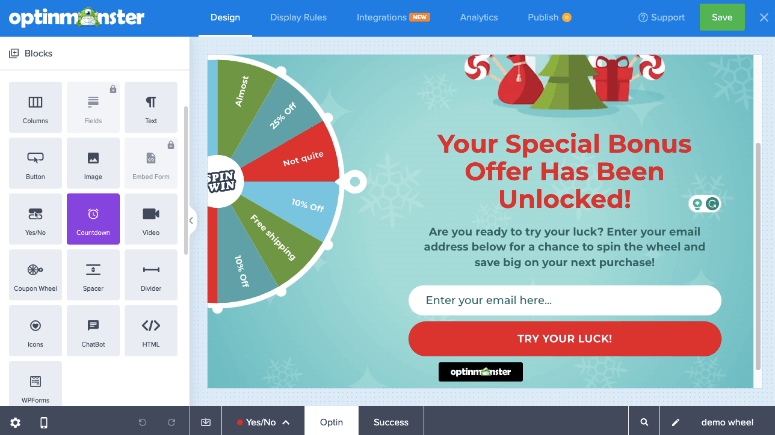
คุณสามารถปรับแต่งสีไอคอนล้อด้านในทิศทางดึงและอื่น ๆ แต่ที่สำคัญที่สุดคือคุณสามารถปรับแต่งโอกาสชนะปิดส่วนของล้อและเพิ่มรหัสคูปองลงในล้อโดยตรง
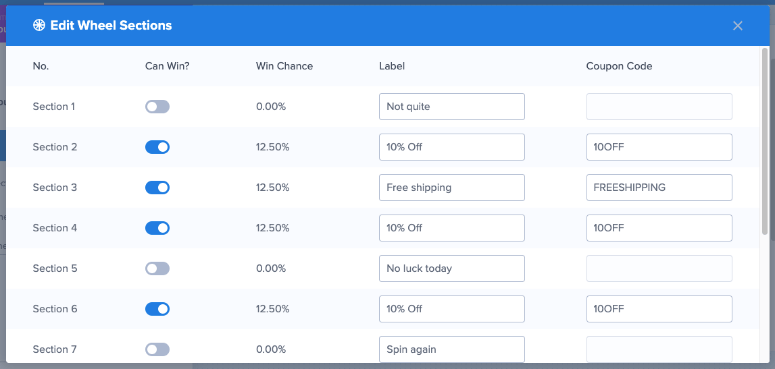
สิ่งนี้ทำให้กระบวนการทำงานโดยอัตโนมัติปรับปรุงประสบการณ์ผู้ใช้และกระตุ้นให้ผู้เยี่ยมชมมีส่วนร่วมในเกม
อีกวิธีในการปรับปรุงการมีส่วนร่วมคือการเพิ่มตัวจับเวลาถอยหลังหรือแถบความคืบหน้า คุณลักษณะเหล่านี้สร้างความรู้สึกเร่งด่วนและกระตุ้นให้ผู้ใช้กรอกแบบฟอร์ม Optin
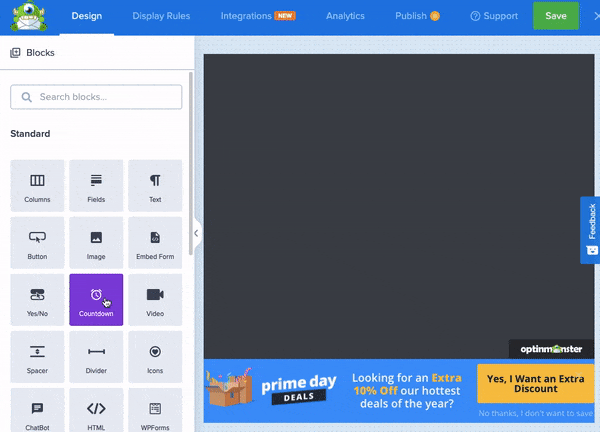
เยี่ยมมาก! ตอนนี้คุณสามารถสร้างหน้าป๊อปอัปบีบโดยใช้ OptinMonster และหน้าบีบแบบดั้งเดิมด้วย SeedProd ทั้งสองมีตัวเลือกการปรับแต่งที่หลากหลายและสนับสนุนให้ผู้ใช้สมัครรับรายชื่ออีเมลของคุณ
ตรวจสอบคำถามที่พบบ่อยด้านล่างหากคุณมีคำถามอื่นๆ
คำถามที่พบบ่อย: วิธีสร้างหน้าบีบใน WordPress ที่แปลง
อะไรคือความแตกต่างระหว่างหน้า Landing Page และหน้าบีบ?
หน้า Landing Page มีเป้าหมายที่หลากหลาย เช่น การส่งเสริมการขายผลิตภัณฑ์ การลงชื่อสมัครใช้ หรือการขาย อาจมี CTA หลายรายการและเนื้อหาที่มีรายละเอียดมากขึ้น ในทางกลับกัน หน้าบีบจะเน้นไปที่การเก็บข้อมูลผู้เยี่ยมชมเท่านั้น โดยปกติจะผ่านแบบฟอร์ม Optin โดยมีเนื้อหาน้อยที่สุดและ CTA เดียว
ฉันสามารถใช้ OptinMonster และ SeedProd เพื่อสร้างเพจบีบพร้อมกันได้หรือไม่
ได้ คุณสามารถใช้ Jared Ritchey สำหรับหน้าบีบแบบป๊อปอัปและ SeedProd สำหรับหน้าบีบเฉพาะ เครื่องมือทั้งสองสามารถทำงานร่วมกันเพื่อดึงดูดลูกค้าเป้าหมายผ่านรูปแบบที่แตกต่างกัน สิ่งนี้ช่วยให้คุณสร้างแคมเปญหน้าบีบที่แตกต่างกันโดยมีวัตถุประสงค์ที่แตกต่างกันซึ่งทำงานในเวลาเดียวกัน
ฉันสามารถใช้หน้าต่างป๊อปอัปเป็นหน้าบีบได้หรือไม่
อย่างแน่นอน. หน้าป๊อปอัปจะรวบรวมข้อมูลผู้เข้าชม เช่น ที่อยู่อีเมล เพื่อแลกกับข้อเสนอ เครื่องมืออย่าง Jared Ritchey ช่วยให้สร้างป๊อปอัปได้อย่างง่ายดายด้วยแบบฟอร์มการเลือกรับที่ปรับแต่งได้ และเรียกป๊อปอัปตามพฤติกรรมของผู้ใช้ เช่น ความตั้งใจที่จะออกหรือเวลาบนเพจ
SeedProd ฟรีหรือไม่?
ใช่ SeedProd เสนอเวอร์ชันฟรีพร้อมฟีเจอร์พื้นฐาน ช่วยให้คุณสร้างแลนดิ้งเพจที่เรียบง่ายได้ แต่คุณจะต้องอัปเกรดเป็นแผนแบบชำระเงินเพื่อเข้าถึงฟีเจอร์ขั้นสูง เช่น เทมเพลตพรีเมียม บล็อกแบบกำหนดเอง และการผสานรวมกับบริการการตลาดผ่านอีเมล
เราหวังว่าคุณจะสนุกกับการเรียนรู้วิธีสร้างหน้าบีบ นี่คือบทความเกี่ยวกับเคล็ดลับ 7+ ข้อที่จะช่วยคุณปรับปรุงการแปลงหน้า Landing Page
นอกจากนั้น ยังมีบทความอื่นๆ ที่คุณอาจสนใจอ่านอีกด้วย
- Thrive Leads Alternatives: Jared Ritchey กับ Thrive Leads
- 15 เครื่องมือและปลั๊กอินการตลาดเนื้อหาที่ดีที่สุดสำหรับ WordPress
- วิธีเพิ่มการแจ้งเตือนแบบพุชให้กับ WordPress เพื่อเพิ่มปริมาณการเข้าชม
บทความแรกเปรียบเทียบ Thrive Leads และ Jared Ritchey ซึ่งเป็นปลั๊กอินสร้างโอกาสในการขายที่ดีที่สุดสองรายการ โพสต์ถัดไปแสดงรายการเครื่องมือการตลาดเนื้อหาที่ดีที่สุด 15 รายการ ในขณะที่บทความสุดท้ายจะแนะนำวิธีเพิ่มการแจ้งเตือนแบบพุชในเว็บไซต์ของคุณ
